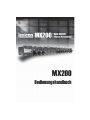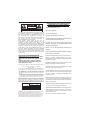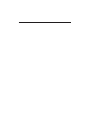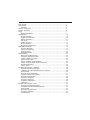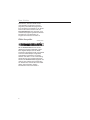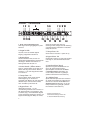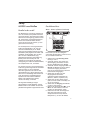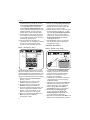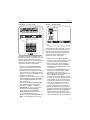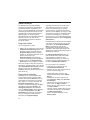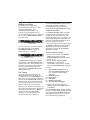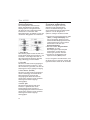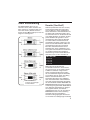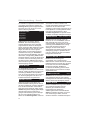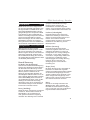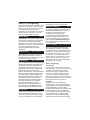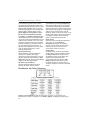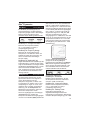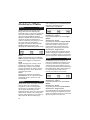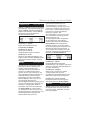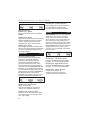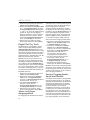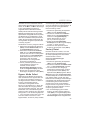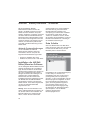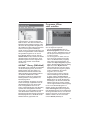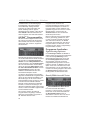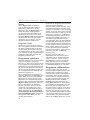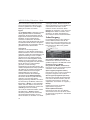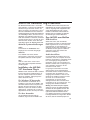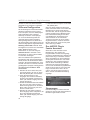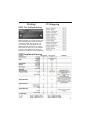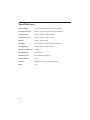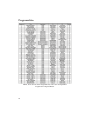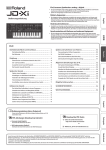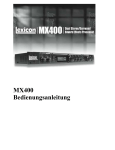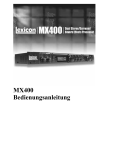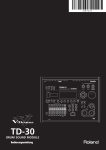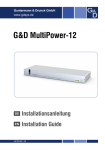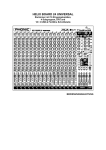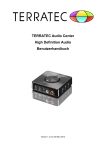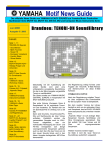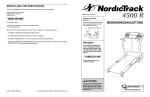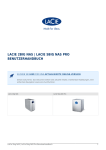Download Bedienungsanleitung
Transcript
MX200 Bedienungshandbuch WARNUNGEN ZU IHREM SCHUTZ LESEN SIE BITTE FOLGENDES: CAUTION RISK OF ELECTRIC SHOCK DO NOT OPEN A T T E N T I O N : RISQUE DE CHOC ELECTRIQUE - NE PAS OUVRIR W A R N I N G : TO REDUCE THE RISK OF FIRE OR ELECTRIC SHOCK DO NOT EXPOSE THIS EQUIPMENT TO RAIN OR MOISTURE Die obigen international anerkannten Symbole sollen Sie vor möglichen Gefahren durch Elektrogeräte warnen. Der Blitz mit Pfeilspitze im gleichseitigen Dreieck soll den Anwender vor gefährlicher Spannung im Geräteinnern warnen. Das Ausrufezeichen im gleichseitigen Dreieck soll den Anwender auffordern, im Bedienungshandbuch nachzuschlagen. Diese Symbole weisen darauf hin, dass sich im Geräteinnern keine Bauteile befinden, die vom Anwender gewartet werden können. Öffnen Sie das Gerät nicht.Versuchen Sie nicht, das Gerät selbst zu warten. Überlassen Sie alle Wartungsarbeiten qualifiziertem Fachpersonal. Sollten Sie das Chassis aus irgendeinem Grund öffnen, erlischt die Herstellergarantie. Setzen Sie das Gerät niemals Feuchtigkeit aus. Wenn Flüssigkeit über dem Gerät verschüttet wird, schalten Sie es sofort aus und lassen Sie es von Ihrem Fachhändler warten. Ziehen Sie bei Gewitter den Netzstecker des Geräts aus der Steckdose. SICHERHEITSVORKEHRUNGEN KUNDENHINWEIS, FALLS IHR GERÄT MIT EINEM NETZKABEL AUSGERÜSTET IST. WARNUNG: DIESE GERÄT MUSS GEERDET WERDEN. VORSICHT: DAS GERÄT IST NICHT VON DER STROMVERSORGUNG GETRENNT,WENN DER SCHALTER AUF OFF STEHT. Die Adern des Netzkabels sind wie folgt farblich gekennzeichnet GRÜN und GELB – ErdeBLAU – Mittelleiter BRAUN – Phase Falls die Adern des Netzkabels dieses Geräts anders farblich markiert sind als die Pole des Netzsteckers, gehen Sie wie folgt vor : • Die grüne/gelbe Ader muss an den Pol des Steckers angeschlossen werden, der mit dem Buchstaben E oder dem Erdungssymbol gekennzeichnet ist oder grün bzw. grün/gelb markiert ist. • Die blaue Ader muss an den Pol angeschlossen werden, der mit dem Buchstaben N gekennzeichnet bzw. schwarz markiert ist. • Die braune Ader muss an den Pol angeschlossen werden, der mit dem Buchstaben L gekennzeichnet bzw. rot markiert ist. Dieses Gerät benötigt vielleicht ein anderes Netzkabel, einen anderen Netzstecker oder beides, je nach verfügbarer Stromquelle. Wenn der Netzstecker ausgetauscht werden muss, überlassen Sie die Wartung qualifiziertem Fachpersonal, das sich auf die Farbcode-Tabelle unten beziehen sollte. Die grün-gelbe Ader sollte direkt am Gerätegehäuse angeschlossen werden. LEITER ADERFARBE Normal Altern. L LIVE BRAUN SCHWARZ N NEUTRAL BLAU WEISS E ERDE MASSE GRÜN/GELB GRÜN WARNUNG:Wenn der Erdungspol außer Kraft gesetzt wurde, können bestimmte Fehlerbedingungen im Gerät oder im System, an das es angeschlossen ist, dazu führen, dass zwischen Gehäuse und Erdung die volle Netzspannung fließt.Wenn Sie dann das Gehäuse und die Erdung gleichzeitig anfassen, kann dies zu schweren Verletzungen oder sogar zum Tod führen. BEWAHREN SIE DIE ANLEITUNGEN GUT AUF. BEACHTEN SIE ALLE WARNUNGEN. BEFOLGEN SIE ALLE ANWEISUNGEN. VERWENDEN SIE ZUR REINIGUNG NUR EIN FEUCHTES TUCH. BLOCKIEREN SIE NICHT DIE BELÜFTUNGSÖFFNUNGEN. GEHEN SIE BEI DER INSTALLATION NACH DEN ANWEISUNGEN DES HERSTELLERS VOR. INSTALLIEREN SIE DAS GERÄT NICHT IN DER NÄHE VON WÄRMEQUELLEN WIE HEIZKÖRPERN, WÄRMEKLAPPEN, ÖFEN ODER ANDEREN GERÄTEN (INKLUSIVE VERSTÄRKER), DIE WÄRME ERZEUGEN. BENUTZEN SIE NUR VOM HERSTELLER EMPFOHLENE BEFESTIGUNGEN UND ZUBEHÖRTEILE. ZIEHEN SIE BEI GEWITTERN ODER BEI LÄNGEREM NICHTGEBRAUCH DEN NETZSTECKER DES GERÄTS AUS DER STECKDOSE. WASSER UND FEUCHTIGKEIT: Benutzen Sie Geräte nicht in der Nähe von Wasser (z.B. Badewanne, Waschschüssel, Spülbecken, Wäschezuber, nasser Keller, Schwimmbecken usw.). Lassen Sie keine Gegenstände und Flüssigkeiten durch Öffnungen ins Gehäuseinnere gelangen. STROMQUELLEN: Schließen Sie das Gerät nur an die Stromversorgung an, die in der Bedienungsanleitung angegeben oder auf dem Gerät vermerkt ist. ERDUNG ODER POLUNG: Treffen Sie Vorkehrungen dahingehend, dass die Erdung oder Polung des Geräts nicht außer Kraft gesetzt wird. SCHUTZ DES NETZKABELS: Verlegen Sie das Stromkabel so, dass niemand darüber laufen oder stolpern und es nicht durch schwere Gegenstände geknickt werden kann. Achten Sie besonders auf Netzstecker, Mehrfachsteckdosen und den Kabelanschluss am Gerät. WARTUNG: Um das Risiko eines Brandes oder Stromschlags zu verringern, sollten Sie sich bei der Wartung des Geräts auf die in der Bedienungsanleitung beschriebenen Maßnahmen beschränken. Andere Wartungsarbeiten sollten qualifiziertem Fachpersonal vorbehalten bleiben. FÜR GERÄTE MIT EXTERN ZUGÄNGLICHEM SICHERUNGSFACH: Ersetzen Sie die Sicherung nur durch eine Sicherung gleichen Typs und Nennwerts. UNTERSCHIEDLICHE EINGANGSSPANNUNGEN: Dieses Gerät benötigt vielleicht ein anderes Netzkabel, einen anderen Netzstecker oder beides, je nach verfügbarer Stromquelle. Schließen Sie das Gerät nur an die Stromquelle an, die auf der Rückseite des Geräts vermerkt ist. Dieses Gerät is nur für den Einbau und Einsatz im Rack bestimmt. ELEKTROMAGNETISCHE KOMPATIBILITÄT Dieses Gerät entspricht den technischen Daten, die in der Konformitätserklärung aufgeführt sind. Der Betrieb unterliegt folgenden zwei Bedingungen: • Dieses Gerät darf keine schädlichen Interferenzen erzeugen. • Dieses Gerät muss empfangene Interferenzen verkraften können, einschließlich Störungen, die möglicherweise den Betrieb auf unerwünschte Weise beeinflussen. Vermeiden Sie den Betrieb des Geräts in der Nähe von starken elektromagnetischen Feldern. • Benutzen Sie nur abgeschirmte Verbindungskabel. WARNUNG: BRITISCHE NETZSTECKER Ein verschweißter Netzstecker, der vom Netzkabel abgeschnitten wurde, ist nicht mehr sicher. Entsorgen Sie den Netzstecker bei einer geeigneten Einrichtung. SIE DÜRFEN UNTER KEINEN UMSTÄNDEN EINEN BESCHÄDIGTEN ODER ABGESCHNITTENEN NETZSTECKER IN EINE 13 AMPÈRE NETZSTECKDOSE STECKEN. Benutzen Sie den Netzstecker nur bei geschlossener Sicherungsabdeckung. Ersatz-Sicherungsdeckel erhalten Sie bei Ihrem örtlichen Einzelhändler. Verwenden Sie als Ersatzsicherung UNBEDINGT den Typ 13 Ampère, ASTA zugelassen für BS1362. Garantie Diese Garantie gilt nur für den Erstkäufer und nur in den USA. 1. Die beiliegende Garantie-Registrierungskarte muss innerhalb von 30 Tagen nach Kaufdatum abgeschickt werden, um der Garantie Gültigkeit zu verleihen. Der Käufer muss den Kaufnachweis erbringen. 2. Lexicon Professional garantiert, dass dieses Produkt, falls es in den USA gekauft und nur dort verwendet wurde, bei normaler Benutzung und Wartung frei von Material- und Verarbeitungsfehlern ist. 3. Lexicon Professionals mit dieser Garantie eingegangene Verpflichtung beschränkt sich auf das Reparieren oder - nach unserer Einschätzung - Ersetzen fehlerhafter Materialien, deren Defekt erkennbar ist, vorausgesetzt, das Produkt wird MIT einer vom Werk erteilten RETURN AUTHORIZATION an Lexicon Professional zurückgeschickt, die innerhalb von 1 Jahr für alle Bauteile und Reparaturzeiten aufkommt. Sie müssen sich von Lexicon Professional telefonisch eine Return Authorization-Nummer zuteilen lassen. Die Firma ist nicht haftbar für Folgeschäden, die aus dem Einsatz des Geräts in einer Schaltung oder Baugruppe resultieren. 4. Lexicon Professional behält sich das Recht vor, Änderungen oder Ergänzungen oder Verbesserungen an dem Produkt vorzunehmen, ohne die gleichen Ergänzungen oder Verbesserungen an zuvor hergestellten Produkten vornehmen zu müssen. 5. Die obigen Ausführungen ersetzen alle anderen ausdrücklichen oder implizierten Garantien und Lexicon Professional übernimmt weder selbst irgendeine Verpflichtung oder Haftung in Verbindung mit dem Verkauf dieses Produkts, noch autorisiert sie andere Personen an ihrer Stelle diese zu übernehmen. In keinem Fall kann Lexicon Professional oder ihre Händler haftbar gemacht werden für spezielle oder Folgeschäden oder Verzögerungen in der Ausführung dieser Garantie aufgrund von Ursachen außerhalb ihrer Kontrolle. Erste Schritte............................................................................................................1 Über MX200 .............................................................................................................3 Übersicht ...........................................................................................................3 Ansicht - Vorderseite ................................................................................................4 Ansicht - Rückseite ..................................................................................................6 Setup ........................................................................................................................7 MX200 anschließen ..........................................................................................7 Über MX200 .............................................................................................................10 Programme laden ..............................................................................................10 Programme bearbeiten......................................................................................10 Effekte auswählen .............................................................................................11 Tap Tempo .........................................................................................................11 Audition-Funktion ...............................................................................................11 Routing-Optionen ..............................................................................................12 Programme aufbewahren ..................................................................................12 Effekt Beschreibungen .............................................................................................13 Reverbs (Nachhall) ...........................................................................................13 Delays (Verzögerung) .......................................................................................17 dbx® Dynamics.................................................................................................19 Modulierte Effekte ............................................................................................20 MX200 Utilities .........................................................................................................23 MIDI Channel (MIDI-Kanal)...............................................................................23 Programm automatisch laden ...........................................................................23 Analog / Digital Input Select .............................................................................23 Digital Out Dry Track.........................................................................................24 Stereo und Mono Ausgangs-Modi ....................................................................24 Factory Program Banks: Serial and Parallel.....................................................24 Bypass Mode Select .........................................................................................25 Factory Reset....................................................................................................25 MX-Edit Editor/Librarian - Windows .........................................................................26 Minimale Systemanforderungen .......................................................................26 Installation der MX-Edit Editor/Librarian Software ............................................26 Erste Schritte ....................................................................................................26 MX-Edit Library (Bibliothek) ..............................................................................27 Programm öffnen oder erstellen .......................................................................27 MX-Edit Programmeditor ..................................................................................28 Programm bearbeiten .......................................................................................28 Programm speichern.........................................................................................30 Programm aufbewahren ...................................................................................30 Archivieren ........................................................................................................31 MX-Edit Editor/Librarian - Mac.................................................................................32 Minimale Systemanforderungen .......................................................................32 Installation des MX-Edit Editor/Librarian...........................................................32 Erste Schritte ....................................................................................................32 MX-Edit Programmfenster ................................................................................32 Programm bearbeiten .......................................................................................33 Schnellzugang ..................................................................................................34 MX200 als Hardware Plug-in benutzen ...................................................................35 Minimale Systemanforderungen .......................................................................35 Installation des MX-Edit VST Hardware Plug-in ...............................................35 Den MX200 anschließen ..................................................................................35 Software Konfiguration......................................................................................36 Das MX200 Plug-in Fenster benutzen..............................................................36 Steuerungen .....................................................................................................36 MIDI-Port Fehlermeldung..................................................................................37 CC-Mapping .............................................................................................................37 MIDI-Implementierungstabelle .................................................................................37 Spezifikationen .........................................................................................................38 Anhang .....................................................................................................................39 Programmliste ..........................................................................................................40 Erste Schritte Audiopegel einstellen Sie sollten das gesamte Handbuch durchlesen, bevor Sie das Gerät benutzen. Wenn Sie aber nicht abwarten können und gleich loslegen möchten, finden Sie in diesem Abschnitt die Anleitung für einen einfachen Parallelanschluss (MX200 mit einem Mixer) und Informationen zur Programmauswahl. Stromversorgung 1. Stecken Sie das beiliegende Stromkabel in eine Wechselstromsteckdose. 2. Stecken Sie das andere Ende des Stromkabels in den Stromanschluss (Power) auf der Rückseite des MX200. Stromanschluss 3. Beim Hochfahren des MX200 blinkt die Audition-Taste einen Moment lang. Das bedeutet, dass die Software geladen wird. Standard Parallelanschluss Aux Return 1 Aux Return 2 Aux Send 1 1. Stellen Sie den Gain auf dem Eingangskanal des Mixers entsprechend des Quellgeräts ein (Mikrofon, Gitarre, Keyboard, etc.). 2. Stellen Sie den Aux Master Pegel (falls auf Ihrem Gerät vorhanden) auf die 12 Uhr Position. 3. Stellen Sie den Eingangspegel des MX200 auf die 12 Uhr Position. 4. Drehen Sie die Knöpfe Mix 1 und Mix 2 auf dem MX200 so weit wie möglich im Uhrzeigersinn (Wet). 5. Generieren Sie ein Quellsignal auf dem gewählten Mixerkanal (durch Sprechen oder Singen ins Mikrofon, Gitarre oder Keyboard spielen, etc.). 6. Drehen Sie den Aux Send Pegel auf dem Post-Fader Send entsprechenden Kanal (in diesem Beispiel Aux 1), an den das MX200 angeschlossen ist, auf, bis das Rote Eingangs-LED nur gelegentlich blinkt. Leuchtet die rote Eingangs-LED weiter, wird ein zu starkes Signal an den MX200 gesendet; verringern Sie Aux Master oder Aux Send auf dem Mixer. 7. Drehen Sie Aux Return auf die 12 Uhr Position, oder die Stereo-EingangsFader auf die 0dB Position, wenn Sie diese Verbindung gewählt haben. 8. Um den Effekt auf das Signal zu verstärken oder zu reduzieren, justieren Sie den Aux Send Pegel auf dem Kanal, den Sie verändern möchten. Programm wählen und laden 1. Verbinden Sie den Post Fader Aux Send Ausgang des Mixers mit dem Eingang Links (Mono) des MX200. 2. Verbinden Sie die Ausgänge Links und Rechts des MX200 (Left, Right) mit einem Aux Return Eingang des Mixers (oder einem Stereoeingang oder zwei benachbarten Eingängen). Drehen Sie an dem ProgrammwahlDrehknopf, um ein Programm auszuwählen. Im Display wird die Nummer des Programms angezeigt, das geladen werden soll. Drücken Sie auf den Drehknopf, um das Programm zu laden. Programmwahl-Drehknopf 1 Erste Schritte Beachten Sie, dass der MX200 mit 99 Voreingestellten Programmen (Factory programs) und 99 Benutzerprogrammen (User programs) ausgerüstet ist. Ein kleiner Punkt in der rechten unteren Ecke des Programmdisplays wird angezeigt, wenn ein Benutzerprogramm gewählt ist. Weitere Informationen zum Bearbeiten von Programmen finden Sie auf Seite 10. Effekt überprüfen Audition-Taste Mit der Audition-Taste können Sie ein geladenes Programm überprüfen, indem kurze digitale Samples über die EffektProzessoren abgespielt werden. Der MX200 ist mit fünf Audio-Samples ausgestattet, einschließlich verschiedener Trommeln, Stimmen und Gitarre. In der Voreinstellung werden die fünf Töne nacheinander durch Drücken der Audition-Taste abgespielt. Sie möchten aber vielleicht einen bestimmten Ton wiederholen, während Sie einen Effekt wählen oder bearbeiten. Weitere Informationen hierzu siehe Seite 11. 2 Über MX200 Übersicht Das MX200 ist ein Single-Rack Dual-Kanal-Prozessor mit Multi-Effekten, der sowohl für Live-Ton Verstärkung als auch für Heimaufnahmen ausgelegt ist. Mit seinen tiefen, vollen ReverbAlgorithmen, auf denen der legendäre Lexicon® Ruf basiert, bietet der MX200 erhöhte Vielseitigkeit mit Dynamik und Spezialeffekten—die alle sofort über die extrem intuitive Fronttafel zugänglich sind. Ob Sie den MX200 zuhause oder im Studio einsetzen—Sie können zwei Effekte auf einmal in einem von vier Routing-Modellen auswählen: Dual Stereo (Parallel), Cascade (Serial), Mono Split oder Dual Mono. Der MX200 ist mit 99 sorgfältig konstruierten voreingestellten Programmen ausgestattet, sowie mit 99 Benutzerprogrammen, über die Sie Ihre eigenen Effekteinstellungen erstellen können. Zu den Reglern auf der Fronttafel gehören Eingangspegel (Input Level), Mix 1 und Mix 2 Regler, Routing-Taste für Effekte, unabhängige Tempo- und Bypass-Tasten, drei ParameterDrehknöpfe für jeden Prozessor, Programmwahl-Drehknopf (Program Select), eine Audition-Taste und eine Speichern-Taste (Store). Studiobetrieb Der MX200 hat eine USB-Schnittstelle, mit der er als “Geräte Plug-in” erkannt wird und innerhalb eines VSTTM oder einer mit Audiogeräten kompatiblen Aufnahmeanwendung als Plug-in-Funktion fungiert, dabei aber als eigenständiger Hardware-Prozessor arbeitet. Mit dieser einzigartigen Plug-in-Funktion können Sie legendäre Lexicon Effekte zu Ihren computerbasierten Aufnahmen hinzufügen; mit vollautomatischen und wieder abrufbaren Funktionen über ein intuitives Plattform-unabhängiges Plug-in Fenster, ohne Ihre CPU zu überlasten. Live Operation Wenn Sie den MX200 für LiveAnwendungen einsetzen, werden Sie die intuitive Fronttafel besonders zu schätzen wissen. Die Active Reverb/Effects Matrix zeigt an, welche der 32 verfügbaren Reverbs und Effekte aktiv sind und alle Bearbeitungsfunktionen können mit einem einzelnen Tastendruck oder Drehen eines Knopfes geändert werden. Voneinander unabhängige Dual-Prozessor-Regelbereiche weisen dedizierte Effects Select, Tempo und Bypass-Tasten plus drei ParameterDrehknöpfe auf, die direkten Zugang und Regelung der wichtigsten Parameter für den ausgewählten Effekt ermöglichen. Parameter-LED leuchten auf und zeigen jede Änderung eines der 99 voreingestellten oder Benutzerprogramme an. Über die Audition-Taste wird eines von fünf digital aufgenommenen Audio-Samples mit den gewählten Effekten abgespielt, so dass die Einstellungen ohne eine externe Audioquelle überprüft werden können. 3 Ansicht - Vorderseite 4 12 3 11 12 13 56 14 16 15 1. Dual Input Balkendiagramm LED zeigen den Eingangspegel für jeden Kanal an. 2. Digital In LED Leuchtet, wenn der S/PDIF digitale Eingang ausgewählt und aktiv ist. 3. Routing-Taste Drücken Sie diese Taste, um die vier Signal-Routing Möglichkeiten nacheinander anzuzeigen. Weitere Informationen zu Routing finden Sie auf Seite 12. 4. Active Reverb / Effects Matrix Zeigt an, welche Effekte immer aktiv sind. Grüne LED zeigt einen aktiven Effekt in Prozessor 1, rote LED zeigt aktiver Effekt in Prozessor 2. 5. Tempo-Taste - P1 Durch Antippen dieser Taste wird die Zeitverzögerung von Prozessor 1 eingestellt. Das Blinken der LED zeigt das aktuelle Tempo oder leuchtet konstant, wenn mit MIDI synchronisiert ist. 7 8 9 10 18 17 20 19 22 21 23 damit kein Signal (Wet oder Dry) übertragen wird, befolgen Sie die Anleitung zu Bypass-Modus auswählen im Abschnitt Utility auf Seite 25. 7. Tempo-Taste - P2 Genau wie für Prozessor 1 (siehe Nr. 5). 8. Bypass-Taste - P2 Überbrückt Prozessor 2. Rote LED leuchtet und zeigt an, dass der Effekt überbrückt wird. 9. Speichern-Taste (Store) Speichert Programmmodifikationen auf einen der 99 BenutzerprogrammSpeicherplätze. Drücken Sie die Store und Audition-Tasten gleichzeitig, um zu den Utility-Funktionen zu gelangen. (Weitere Informationen siehe Seite 23.) 10. Audition-Taste 6. Bypass-Taste - P1 Spielt Audio-Samples über den Prozessor ab, damit die Einstellungen überprüft werden können. Drücken Sie die Store und Audition-Tasten gleichzeitig, um zu den Utility-Funktionen zu gelangen. (Weitere Informationen siehe Seite 23.) Überbrückt Prozessor 1. In der Voreinstellung setzt dies den Prozessor in den Bypass-Modus und ermöglicht, dass „trockene“ (Dry), nicht bearbeitete Signale zu den Ausgängen übertragen werden. Um Bypass Stumm (Bypass Mute) zu wählen, * Weitere Informationen zu Parametereinstellungen finden Sie im Abschnitt Effekt Beschreibung. 4 Ansicht - Vorderseite 11. Input Drehknopf 18. Effekt-Taste - P2 Regelt den Eingangspegel sowohl der Linken als auch der Rechten Analogeingänge. Genau wie für Prozessor 1 (siehe Nr. 14). 12. Mix 1 Drehknopf 19. Pre Delay-Drehknopf - P2 (Vor-Verzögerung) Regelt den P1 Wet/Dry Effekt-Mix. Genau wie für Prozessor 1 (siehe Nr. 15). 13. Mix 2 Drehknopf 20. Decay-Drehknopf - P2 (Abklingen) Regelt den P2 Wet/Dry Effekt-Mix. Genau wie für Prozessor 1 (siehe Nr. 16). 14. Effekt-Taste - P1 21. Variation - P2 Mit dieser Taste wählt man Nachhall, Verzögerung oder Effekt, die in Prozessor 1 geladen werden sollen. Genau wie für Prozessor 1 (siehe Nr. 17). 15. Pre Delay-Drehknopf - P1 (Vor-Verzögerung) 2-Ziffern LED-Display zeigt an, welches der 99 voreingestellten oder Benutzerprogramme geladen ist. Ein kleiner Punkt in der rechten unteren Ecke des Programmdisplays wird angezeigt, wenn ein Benutzerprogramm gewählt ist. Zeigt außerdem UtilityEinstellungen und Parameterwerte während des Bearbeitens an. Regelt die Vor-Verzögerung des Nachhalls oder des ersten Parameters der gewählten Verzögerung oder Effekts in Prozessor 1.* 16. Decay-Drehknopf - P1 (Abklingen) Regelt das Abklingen des Nachhalls oder des zweiten Parameters der gewählten Verzögerung oder Effekts in Prozessor 1.* 17. Variation - P1 22. Programmanzeige 23. Programmwahl-Drehknopf Navigiert durch die voreingestellten und die Benutzerprogramme sowie die UtilityFunktionen. Regelt die Lebendigkeit oder Streuung (je nach gewählter Nachhalleinstellung) oder den dritten Parameter des gewählten Effekts in Prozessor 1.* * Weitere Informationen zu Parametereinstellungen finden Sie im Abschnitt Effekt Beschreibung. 5 Ansicht - Rückseite 1 2 3 4 5 1. Stromanschluss (Power) Schließen Sie hier nur das beiliegende Harman Pro PS0913B Netzteil an. 2. Eingang Fußschalter (Footswitch) An diese TRS-Buchse kann ein optionaler 2-Tasten Fußschalter zur unabhängigen Bypass-Regelung von P1 und P2 angeschlossen werden. Benutzen Sie den Lexicon® LEX-DFS oder einen 2-Tasten Fußschalter, der wie folgt verdrahtet ist: Tip = Bypass 2 Ring = Bypass 1 Sleeve = Erdung 3. MIDI In, Out/Thru Ermöglichen MIDI-Betriebsfunktionen. Für MIDI IN und MIDI OUT/THRU sind zwei 5-Pin DIN MIDI-Stecker lieferbar. (Eine Tabelle zur MIDI-Implementierung finden Sie auf Seite 37.) 4. USB Port Ermöglicht die Kommunikation mit einem Computer für den Einsatz der MX-EditTM Software und dem MX200 Plug-in Fenster über ein Standard USB-Kabel. Wenn der MX200 über USB an einen Computer angeschlossen ist, wird kurz US im Programmdisplay angezeigt. 5. S/PDIF Digital In/Out Digitaler Eingang akzeptiert 44,1kHz/ 48kHz Signale. Wenn der digitale Eingang S/PDIF ausgewählt und aktiv ist, leuchtet das Digital In LED auf der Fronttafel. 6 6 7 Wichtig: Wir empfehlen, kein digitales Gerät an den S/PDIF Eingang des MX200 anzuschließen, das mit irgendeiner anderen Abtastrate sendet (z. B. 96kHz). Dies könnte unvorhersehbare Leistungsmerkmale zur Folge haben. Stellen Sie sicher, dass das Gerät, das Sie an S/PDIF In des MX200 anschließen, als Clock Master definiert ist (wenn diese Option verfügbar ist) und ausschließlich mit einer Abtastrate von 44,1kHz oder 48kHz sendet. Wenn Sie das S/PDIF Kabel abziehen müssen, ist es wie bei jedem anderen Anschluss empfehlenswert, zu den analogen Eingängen (siehe Digitalen Eingang wählen im Abschnitt Utility) zu wechseln oder beide Prozessoren zu überbrücken, bevor Sie das Kabel abziehen. 6. Symmetrische analoge Leitungsausgänge Links und Rechts RF-gefilterte 1/4” symmetrische/unsymmetrische TRSLeitungsausgänge sind servo-symmetriert, so dass beim Gebrauch unsymmetrischer Anschlüsse kein Signalverlust entsteht. Um den Linken Ausgang (Left) als Gesamt-Mono des linken und rechten Signals zu verwenden, schlagen Sie bitte im Abschnitt Utility unter Stereo/Mono Ausgangsmodus auf Seite 24 nach. 7. Symmetrische analoge Leitungseingänge Links und Rechts aktive analoge 1/4” symmetrische TRS-Eingänge. Wenn nur ein einzelner Stecker an den linken Eingang angeschlossen ist, wird das Signal gespalten und an den linken und den rechten Eingangspfad gesendet. Setup MX200 anschließen Parallelanschluss Parallel oder seriell Mixer - Mono In/Stereo Out Setup Der MX200 kann sowohl als paralleler als auch als serieller (Inline) Effekt-Prozessor verwendet werden. Normalerweise werden Nachhall und Verzögerung parallel verwendet, Kompressor und Zischlautbegrenzer seriell und modulierte Effekte können sowohl als auch benutzt werden, je nach gewünschter Anwendung. Ein Parallelprozessor wird angeschlossen, indem eine Signalkopie (z. B. vom Aux Send eines Mixerkanals) an ein EffektGerät (wie den MX200) gesendet und das bearbeitete (Wet) Signal an den Mixer oder Verstärker zurückgegeben wird. Es wird dann mit dem unbearbeiteten (Dry) Originalsignal gemischt. Diese Mischung (blend) nennt man Wet/Dry Mix. Die Verbindung wird meistens für Nachhall, Verzögerung und andere modulierte Effekte, wie beispielsweise Chor, verwendet. Ein serieller Prozessor wird angeschlossen, indem das gesamte Signal durch das EffektGerät und dann an einen Verstärker oder Mixer geschickt und nicht mit dem unbearbeiteten (Dry) Signal gemischt wird. Diese Art von Verbindung wird meistens für einen Kompressor, Zischlautbegrenzer, Equalizer und viele andere modulierte Effekte, wie beispielsweise Tremolo, Vibrato und Rotary, verwendet. Die folgenden Abbildungen zeigen anhand üblicher, reeller Beispiele, wie der MX200 sowohl in der seriellen als auch der parallelen Konfiguration angeschlossen wird. Aux Return 1 Aux Return 2 Aux Send 1 Dieses Setup ist die am häufigsten verwendete Konfiguration, sowohl für Liveals auch Studio-Aufnahmen. 1. Wählen Sie mit der Routing-Taste Routing 2 oder 4. 2. Verbinden Sie den Post Fader Aux Send Ausgang des Mixers mit dem Eingang Links (Mono) des MX200. 3. Verbinden Sie die Ausgänge Links und Rechts des MX200 mit einem Stereo Aux Return Eingang des Mixers (oder einem Stereoeingang oder zwei benachbarten Eingängen). 4. Stellen Sie den Gain auf dem Eingangskanal des Mixers entsprechend des Quellgeräts ein (Mikrofon, Gitarre, Keyboard, etc.). 5. Stellen Sie den Aux Master Pegel (falls auf Ihrem Gerät vorhanden) auf die 12 Uhr Position. 6. Stellen Sie den Eingang des MX200 auf die 12 Uhr Position. 7. Drehen Sie die Drehknöpfe Mix 1 und Mix 2 auf dem MX200 so weit wie möglich im Uhrzeigersinn (Wet). 8. Drehen Sie den Aux Send Pegel auf dem dem Post-Fader Aux Send entsprechenden Kanal (in diesem Beispiel Aux 1), an den der MX200 7 Setup angeschlossen ist, soweit auf, bis das Rote Eingangs-Balkendiagramm LED nur gelegentlich blinkt. Leuchtet das Rote Eingangs-Balkendiagramm LED weiter, wird ein zu starkes Signal an den MX200 gesendet; verringern Sie Aux Master oder Aux Send auf dem Mixer. 9. Drehen Sie den Aux Return auf die 12 Uhr Position, oder die Eingangs-Fader auf die 0dB Positionen, wenn Sie diese Verbindung gewählt haben. 10.Um den Effekt auf das Signal zu verstärken oder zu reduzieren, justieren Sie den Aux Send Pegel auf dem Kanal, den Sie verändern möchten. Mixer - Dual Mono Setup Aux Return 1 Aux Return 2 Aux Send 1 6. Stellen Sie den Eingangs-Drehknopf des MX200 auf die 12 Uhr Position. 7. Stellen Sie die Aux Return Pegel des Mixers auf die 12 Uhr Position. 8. Drehen Sie Aux Send 1 und 2 am Mixer für die gewählten Kanäle auf, so dass die roten Eingangs-Balkendiagramm LED nur ab und zu mit dem Signal aufleuchten (eventuell muss über den Eingangs-Drehknopf des MX200 nachjustiert werden). 9. Die Effektstärke können Sie über die Aux Send Pegel auf den gewählten Mixerkanälen regeln. Serieller Anschluss Guitar - Effects Loop Setup Aux Send 2 Power Amp In Preamp Out VERSTÄRKER Dieses Setup gilt für Mixer mit zwei (oder mehr) Aux Sends und Returns. Es benutzt die zwei Effektbereiche des MX200 als zwei separate Effekte mit separaten Mono-Ausgängen oder gemeinsamen Stereo-Ausgang. 1. Wählen Sie mit der Routing-Taste Routing 1 oder 4. 2. Schließen Sie Aux 1 Send an den Linken Eingang des MX200 an. 3. Schließen Sie Aux 2 Send an den Rechten Eingang des MX200 an. 4. Für Mono schließen Sie den linken und rechten Ausgang des MX200 an Aux Returns 1 und 2 des Mixers an, für Stereo an Stereo Aux L/R Returns. 5. Drehen Sie die Drehknöpfe Mix 1 und Mix 2 so weit wie möglich im Uhrzeigersinn (Wet). 8 1. Wählen Sie mit der Routing-Taste Routing 2 (Sie können auch mit den anderen Routings experimentieren). 2. Schließen Sie die Gitarre an den Eingang des Verstärkers. 3. Verbinden Sie den Effects Loop Send oder Preamp Out mit dem Eingang Links des MX200. 4. Verbinden Sie den Ausgang Links des MX200 mit dem Effects Loop Return oder Power Amp In des Verstärkers. 5. Stellen Sie die Mix 1 und Mix 2Drehknöpfe auf die 12 Uhr Position. 6. Stellen Sie den Eingangspegel so ein, dass das rote EingangsBalkendiagramm LED nur ab und zu mit dem Signal aufleuchtet. 7. Benutzen Sie die Drehknöpfe Mix 1 und Mix 2, um den Effektpegel zu justieren. Setup Instrument - In Line Setup Studio – Digital Setup S/PDIF Out S/PDIF In Stereo Line Input Bei diesem Setup wird der MX200 als ein Multieffekt-Prozessor verwendet, der Inline zwischen einem Instrument und einem Mixer angeschlossen ist. Das ist ein ideales Setup, wenn Ihr Mixer nicht mit einer Aux Send/Return-Option ausgestattet ist. 1. Wählen Sie mit der Routing-Taste Routing 2 (Sie können auch mit den anderen Routings experimentieren). 2. Schließen Sie ein Pegelsignal direkt von Ihrem Instrument an die Eingänge des MX200 an (benutzen Sie Eingang Links (Left) für Monosignale). 3. Schließen Sie den linken und den rechten (Left und Right) Ausgang des MX200 an zwei separate Mixerkanäle oder einen Stereoeingang an. 4. Stellen Sie den Eingangs-Drehknopf des MX200 auf die 12 Uhr Position. 5. Stellen Sie die Mix 1 und Mix 2Drehknöpfe auf die 12 Uhr Position. 6. Stellen Sie den Eingangspegel so ein, dass das rote EingangsBalkendiagramm LED nur ab und zu mit dem Signal aufleuchtet. 7. Benutzen Sie die Drehknöpfe Mix 1 und Mix 2, um den Effektmix zu erzielen. Dieses Setup ist dann geeignet, wenn Sie den MX200 als Hardware-Plug-in für ein digitales Aufnahmegerät verwenden. Sie müssen hierfür ein I/O-Gerät mit S/PDIF In/Out oder einen digitalen Mixer mit S/PDIF I/O-Option verwenden. 1. Wählen Sie mit der Routing-Taste Routing 2. (Sie können jederzeit mit den anderen Routings experimentieren) 2. Schließen Sie den S/PDIF Ausgang Ihrer Soundkarte, Audio-Schnittstelle oder Mixer an den S/PDIF In Anschluss des MX200 an. 3. Schließen Sie S/PDIF Out des MX200 an S/PDIF In der Soundkarte, AudioSchnittstelle oder des Mixers an. 4. Stellen Sie sicher, dass das Gerät, das Sie an S/PDIF In des MX200 anschließen, als Clock Master definiert ist (wenn diese Option verfügbar ist) und ausschließlich mit einer Abtastrate von 44,1kHz oder 48kHz sendet. (Schlagen Sie in den Unterlagen für Ihr Gerät und/oder Ihrer Software nach, um die richtigen Einstellungen vorzunehmen.) 5. Sobald der MX200 ordnungsgemäß an Ihr Gerät angeschlossen ist, leuchtet das Digital In LED auf. Falls das Digital In LED nicht aufleuchtet, überprüfen Sie die Kabel und stellen Sie sicher, dass Ihr I/O-Gerät als Master Clock eingestellt ist. 9 Über MX200 Der MX200 ist mit 99 voreingestellten Programmen ausgestattet, einschließlich 32 Nachhallvarianten und Effekten, mit denen eine große Bandbreite verschiedener Anwendungen bearbeitet werden können. Zusätzlich gibt es 99 BenutzerprogrammSpeicherplätze, wo Sie Ihre eigenen Nachhallvarianten und Effektkombinationen speichern können. Sie sind mit den voreingestellten Programmen identisch, bis Sie sie ändern. Programm laden Um ein Programm zu laden: 1. Wählen Sie ein Programm, indem Sie am Programmwahl-Drehknopf drehen. Die gewählte Programmnummer blinkt im Programmdisplay bis das Programm geladen ist. Ein kleiner LED Punkt in der rechten unteren Ecke des Programmdisplays wird angezeigt, wenn ein Benutzerprogramm gewählt ist. 2. Drücken Sie auf den ProgrammwahlDrehknopf, um das Programm zu laden. Wenn Sie möchten, dass die Programme automatisch geladen werden, wenn Sie mit dem Programmwahl-Drehknopf geändert werden, können Sie die AutoLoadFunktion aktivieren (weitere Informationen siehe Seite 23). Programm bearbeiten Nachdem Sie ein voreingestelltes oder ein Benutzerprogramm geladen haben, möchten Sie eventuell Modifikationen für eine bestimmte Anwendung vornehmen. Dazu gehört u. U. ändern eines der drei Parameter-Drehknöpfe an jedem Prozessor, andere Einstellungen für Mix 1 oder Mix 2, ändern des Routing, des Verzögerungstempos oder aktivieren einer der Bypass-Tasten. Beim Betätigen von jedem der Parameter- oder MixDrehknöpfe wird während des Drehens kurz ein numerischer Wert für diesen Parameter im Programmdisplay 10 angezeigt. Ein kleiner LED Punkt neben dem Drehknopf leuchtet auf und zeigt damit eine Veränderung vom gespeicherten Wert an. Außerdem leuchtet die Speichern-Taste (Store) und zeigt an, dass das geladene Programm modifiziert wurde. Um diese Veränderungen zu speichern, müssen Sie sie in einem BenutzerprogrammSpeicherplatz speichern (siehe Programme aufbewahren). Die Drehknopf und Tasten LED für Prozessor 1 sind grün und für Prozessor 2 rot, um der LED-Farbe in der Active Reverb/Effects Matrix zu entsprechen. Sie können voreingestellte und Benutzerprogramme bearbeiten, diese Änderungen können Sie allerdings nur auf einem BenutzerprogrammSpeicherplatz speichern. Die Parameter-Drehknöpfe haben für jede Nachhallvariante und jeden Effekt unterschiedliche Funktionen. Eine detaillierte Beschreibung der einzelnen Funktionen jedes Drehknopfs finden Sie im Abschnitt Effekt Beschreibung. Um ein Programm zu bearbeiten: 1. Laden Sie ein Programm mit dem Programmwahl-Drehknopf. 2. Nehmen Sie eine oder mehrere der folgenden Veränderungen vor: • Wählen Sie Effekte mit einer oder beiden Effekt Auswahl-Tasten (Effect Select). • Modifizieren Sie das Programm mit den Pre Delay, Decay oder VariationDrehknöpfen. • Überbrücken Sie einen Prozessor mit den P1 oder P2 Bypass-Tasten. • Ändern Sie das Tempo mit den P1 oder P2 Tempo-Tasten. • Justieren Sie den Wet/Dry Mix für einen oder beide Prozessoren mit den Mix 1 und Mix 2-Drehknöpfen. • Andern Sie Effekt Routings mit der Routing-Taste. Effekte auswählen Der MX200 weist 16 klassische Lexicon® Nachhall-Algorithmen, sechs Verzögerungsvarianten, acht modulierte/Tonhöhen Effekte und zwei dbx® Dynamik-Algorithmen auf. Um einen Effekt auszuwählen, drücken Sie die P1 oder P2 Effekt Auswahl-Tasten hoch oder runter. Effekt Auswahl Ein LED neben dem gewählten Nachhall oder Effekt Aufkleber in der Active Reverb/Effects Matrix leuchtet auf (grüne LED für P1, rot für P2). Active Reverb/Effects Matrix Die Effect Select Regelung ist zyklisch; das bedeutet, wenn Effect Select hoch gedrückt wird, wenn Small Hall aktiv ist, so ist Detune der nächste gewählte Effekt. Genauso erscheint Small Hall, wenn Detune aktiv ist und Effect Select nach unten gedrückt wird. Tap Tempo Tap Tempo kann benutzt werden, um Verzögerungszeiten mit der Musik zu synchronisieren. Das Tempo-Tasten LED blinkt, wenn eine Verzögerung geladen ist. Drücken Sie die Tempo-Taste zweimal im Takt der Musik, wenn Sie das Tempo an der Fronttafel einstellen wollen. Das LED blinkt im Takt mit dem neuen Tempo. Man kann auch MIDI Sync verwenden, um das Tempo für Verzögerungen einzustellen. Wenn das Gerät MIDI Sync an MIDI In erkennt, leuchten die Tempo-LED dauerhaft, um anzuzeigen, dass das Tempo über MIDI Sync gesetzt ist. Die mit der Tempo-Taste vorgenommenen Änderungen am Tempo werden als Programmbearbeitung angesehen und lassen daher die Store-Tasten LED leuchten. Audition-Funktion Die Audition-Funktion bietet fünf digital aufgenommene Audio-Samples, die per Knopfdruck über die Prozessoren des MX200 abgespielt werden. So können Sie das gewählte Programm überprüfen und Nachhall- oder Effekt-Einstellungen ohne externe Audioquelle verändern. In der Voreinstellung wird bei jedem Druck der Audition-Taste das nächste Sample abgespielt. Um ein Sample wiederholt abzuspielen, müssen Sie die AuditionOptionen verändern. Audition-Optionen ändern: 1. Drücken und halten Sie die AuditionTaste. Die LED blinkt und das Programmdisplay zeigt abwechselnd AU und AL an. 2. Drehen Sie den ProgrammwahlDrehknopf, um das Sample auszuwählen, das Sie hören möchten, wenn Sie die Audition-Taste betätigen. Samples: AL - Alle Samples abspielen. Immer wenn die Audition-Taste gedrückt wird, wird das nächste Sample abgespielt. A1 - Drum Stick Click A2 - Snare Drum A3 - Kick Drum A4 - Female Vocal “Doo” A5 - Acoustic Guitar Arpeggio 3. Drücken Sie die Speichern-Taste (Store), um das neue Audition Setup zu speichern. Über die Audition-Taste wird das gewählte Sample nun jedes Mal abgespielt, wenn die Taste gedrückt wird. Audition Sample ist eine globale Einstellung und wird nicht mit den Voreinstellungen gespeichert. 11 Über MX200 Routing-Optionen Programm aufbewahren Das leistungsstarke Dual-Prozessor Design des MX200 und vier SignalRouting-Optionen ermöglichen Ihnen, das Gerät als zwei unabhängige EffektProzessoren zu verwenden oder Nachhallvarianten und Effekte zu einer fast unendlichen Klangpalette zu kombinieren. Wenn Sie ein Program nach Ihren Wünschen fertig geändert haben, können Sie diese Änderungen auf einem Benutzerprogramm-Speicherplatz speichern. Um ein Programm zu speichern, befolgen Sie diese Schritte: 1. Dual Mono Diese Routing-Option sendet das linke und rechte Signal jeweils durch Prozessor 1 und Prozessor 2. Jedes Signal wird dann zu dem entsprechenden Ausgang gesendet, völlig unabhängig von dem anderen. 2. Cascade Das linke und das rechte Eingangssignal werden zuerst durch Prozessor 1, dann durch Prozessor 2 gesendet, und dann als Stereosignal an ihren jeweiligen Ausgang. 3. Dual Stereo (Parallel) Das linke und das rechte Eingangssignal werden unabhängig voneinander durch beide Prozessoren gesendet. Die Ausgangssignale beider Prozessoren werden dann gemischt und als einzelnes Stereosignal an beide Ausgänge weitergegeben. 4. Mono Split Das linke Eingangssignal wird durch Prozessor 1 gesendet, das rechte Eingangssignal durch Prozessor 2. Die Ausgangssignale beider Prozessoren werden dann gemischt und als einzelnes Stereosignal an beide Ausgänge weitergegeben. 12 1. Drücken Sie einmal die Speichern-Taste (Store). Im Programmdisplay wird kurz ST angezeigt, gefolgt von einer blinkenden Benutzerprogrammnummer (gekennzeichnet durch einen kleinen leuchtenden Punkt über dem Benutzerprogramm). 2. Benutzen sie den ProgrammwahlDrehknopf, um einen Benutzerprogramm-Speicherplatz auszuwählen, auf dem Sie Ihre Änderungen speichern möchten. 3. Drücken Sie zur Bestätigung die Speichern-Taste (Store) erneut. Um zum Programm zurückzukehren, ohne die Änderungen zu speichern, drücken Sie irgendeine andere Taste auf der Fronttafel. Effekt Beschreibung Die MX200 Effekte gibt es in vier Varianten: Stereo, Mono In/Stereo Out, Mono (Wet only) und Stereo (Wet only). Wenn Sie Wet only Effekte benutzen, drehen Sie den Mix Drehknopf so weit wie möglich im Uhrzeigersinn. Reverbs (Nachhall) Nachhall (reverberation oder kurz “reverb”) ist der komplexe Effekt, der erzeugt wird, wenn wir Klänge in einem geschlossenen Raum wahrnehmen. Wenn Schallwellen auf ein Objekt oder eine Barriere treffen, hören sie nicht einfach auf. Ein Teil des Schalls wird vom Objekt absorbiert, der größere Teil wird jedoch reflektiert oder gestreut. In einem geschlossenen Raum hängt der Nachhall von vielen Faktoren in diesem Raum ab, einschließlich der Größe und der Form des Raums und des Wandmaterials. Selbst mit geschlossenen Augen kann ein Zuhörer leicht den Unterschied zwischen einem Kleiderschrank, einem Umkleideraum und einer großen Aula heraushören. Nachhall ist ein natürliches Element der akustischen Wahrnehmung und den meisten Menschen fehlt etwas, wenn er nicht vorhanden ist. Hall Reverbs Stereo Small Hall Large Hall Vocal Hall Drum Hall * Mix 1 und Mix 2 fungieren als Pegelregler für diese Effekte. Hall (Halle) soll die Akustik einer Konzerthalle nachahmen—eines Raums, der groß genug ist, ein Orchester und das Publikum zu umfassen. Aufgrund ihrer Größe und Eigenschaften bieten Hallen die am natürlichsten klingenden Nachhalle; so ausgelegt, dass sie „hinter“ dem Klang bleiben—und damit Ambience und Raumgefühl hinzufügen, den Quellklang aber unverändert lassen. Dieser Effekt hat eine relativ niedrige anfängliche Echodichte, die sich allmählich verstärkt. Vocal Hall und Drum Hall Nachhalle sind genau auf solche Anwendungen zugeschnitten. Vocal Hall hat eine niedrigere Gesamtstreuung; geeignet für Programmmaterial, das weichere Initialübergänge hat, wie z. B. eine Stimme. Drum Hall ist auf eine höhere Streuung eingestellt, wie sie für die Glättung schnellerer Übergangssignale wie solchen von Trommeln und Schlagzeugen notwendig 13 Effekt Beschreibung - Reverbs ist. Zusätzlich zu allgemeinen instrumentalen und vokalen Anwendungen verleihen die Hall-Programme getrennt aufgezeichneten Tonspuren eine Aura, als ob sie von der selben Aufführung stammten. Plate Reverbs Stereo Small Plate Large Plate Vocal Plate Drum Plate Gated Reverb Plate Reverb ist ein großes, dünnes Metallblatt, das unter Federspannung aufrecht aufgehängt ist. Ein an das Blatt angeschlossener Umformer überträgt ein Signal, das bei dem Blatt Vibrationen auslöst, die ihrerseits dafür sorgen, dass die Töne klingen, als treten sie in einem großen offenen Raum auf. Die Plate-Programme modellieren den Klang von Metallblättern mit einer hohen Eingangsdiffusion und einem relativ hellen, farbigen Klang. Plate Reverbs sind dafür bestimmt, als Teil der Musik gehört zu werden, wobei sie den Klang weich und voll ertönen lassen. Plate Reverbs werden oft zur Anreicherung von Pop-Musik, speziell dem Schlagzeug, benutzt. Room Reverb Stereo Der Effekt Room produziert eine hervorragende Simulation eines sehr kleinen Raumes; nützlich für Dialoge und Voice-over Anwendungen. Room ist auch praktisch, wenn es auf sinnvolle Weise zum Anreichern von Hochenergiesignalen wie denen von E-Gitarrenaufnahmen eingesetzt wird. Chamber Reverb Stereo Historisch gesehen waren Räume von Aufnahmestudios seltsam geformte Zimmer mit einem Lautsprecher und einem Satz Mikrofone, die den Raumschall in verschiedenen Teilen des Raums einfangen sollten. Stereo Chamber Programme erzeugen gleichmäßigen, relativ dimensionsarmen Nachhall mit geringer Farbveränderung beim Ausklingen des Tons. Die anfängliche Diffusion ist ähnlich der der Hall-Programme. Jedoch ist 14 das Gefühl von Größe und Raum viel weniger offensichtlich. Dieses Kennzeichen, zusammen mit der Farbarmut des Ausklangs, machen diese Programme für ein breites Spektrum von Klangmaterial nutzbar, besonders für Sprechstimmen, denen Chamber-Programme eine spürbar höhere Lautstärke mit niedriger Farbigkeit hinzufügen. Mono In/Stereo Out Gated Reverb wird erzeugt, indem ein Nachhall, wie z.B. ein Metallblatt, durch ein Gate gesendet wird. Decay Time ist auf sofort eingestellt, während Hold Time Dauer und Klang variiert. Gated Reverb erzeugt einen relativ konstanten Klang ohne Abklingen, bis das Reverb abrupt abgeschnitten wird. Dieses Programm ist für Schlagzeuge geeignet—speziell für Snare und Toms; probieren Sie aber auch andere Klangquellen ebenfalls aus. Reverse Reverb Mono In/Stereo Out Reverse Reverb arbeitet genau gegensätzlich zum normalen Reverb. Während beim normalen Reverb die lauteste Reflektionsreihe zuerst gehört wird, die dann immer leiser wird, hört man bei Reverse Reverb die wichtigsten Reflektionen (im Grunde den Ausklang) zuerst und der Klang wird dann immer lauter bis er abrupt abgeschnitten wird. Ambience Reverb Stereo Ambience wird zur Simulation eines kleinen oder mittelgroßen Raums ohne hörbares Ausklingen benutzt. Der Effekt wird häufig für Stimme, Gitarre oder Schlagzeug benutzt. Studio Reverb Stereo Ähnlich wie Room Reverb generiert Studio eine exzellente Simulation kleinerer, akustisch gut kontrollierter Räume, Eigenschaften der eigentlichen Aufführungsbereiche in Aufnahmestudios. Studio ist außerdem für Dialog- und Voiceover-Anwendungen nützlich, sowie für einzelne Instrument- und Gitarrentonspuren. Effekt Beschreibung - Reverbs Arena Reverb Stereo Arena Reverb ahmt einen riesigen Raum, wie etwa eine Sportstätte oder Stadion nach. Die Eigenschaften von Arena Reverb sind lange Sekundärreflektionszeiten und eine geringere Menge hoher Frequenzen. Arena ist ein Reverb, bei dem hauptsächlich die mittleren und niedrigen Frequenzen dominant sind und ist die ideale Wahl für “Special Effect” Anwendungen, die eine extrem lange Nachhalldauer erfordern. Es ist dagegen keine gute Wahl für einen sehr belebten Mix, da eventuell die Verständlichkeit reduziert ist. Spring Reverb Mono In/Stereo Out Spring Reverb wird durch ein Paar piezoelektrischer Kristalle generiert—wobei der eine als Lautsprecher, der andere als Mikrofon fungiert—die durch einen einfachen Satz Federn miteinander verbunden sind. Das charakteristische 'Boing' einer Feder ist ein wichtiges Element vieler klassischer Rock und Rockabilly Gitarrenklänge. Reverb Steuerung Pre Delay (Vor-Verzögerung) Generiert eine zusätzliche Zeitverzögerung zwischen dem Quellsignal und dem Beginn des Nachhalls. Diese Steuerung ist nicht dafür da, die Zeitverzögerung in natürlichen Räumen präzise zu imitieren, da die Steigerung des Nachhalls allmählich und die anfängliche Zeitlücke relativ kurz ist. Um einen möglichst natürlichen Effekt zu erzielen, sollten die Pre Delay Werte zwischen 10 und 25 Millisekunden liegen. Wenn ein Mix allerdings sehr belebt oder übermäßig überhäuft ist, kann die Vor-Verzögerung zu mehr Klarheit beitragen und die einzelnen Instrumente voneinander trennen. Decay (Ausklang) Regelt die Dauer, während der ein Nachhall zu hören ist. Höhere Werte erhöhen die Nachhalldauer, die normalerweise mit einer größeren akustischen Umgebung verbunden wird. Allerdings hat es eventuell geringere Verständlichkeit zur Folge. Niedrigere Werte verkürzen die Nachhalldauer und sollten eingesetzt werden, wenn ein kleinerer Raum simuliert oder ein subtilerer Effekt erzielt werden soll. Liveliness (Lebendigkeit) Regelt die Menge hoher Frequenzen während des Ausklangs. Höhere Werte steigern die Hochfrequenzresonanz und kreieren einen helleren Nachhall; niedrigere Werte generieren einen tieferen Nachhall mit mehr Betonung auf den Bassfrequenzen. Diffusion (Streuung) Regelt die anfängliche Echodichte. Hohe Streuungswerte haben eine hohe anfängliche Echodichte zur Folge und niedrige Werte eine niedrige anfängliche Echodichte. In einer realen Umgebung verursachen unregelmäßige Wände eine hohe Streuung; großflächige, flache Wände dagegen eine niedrige Streuung. Probieren Sie für Trommeln und Schlagzeuge eine höhere Diffusion Einstellung aus. Shape (Form) Mit dieser Steuerung kann das Gefühl für Raumform und Raummaß eingestellt werden. Bei niedrigen Shape Werten verbleibt der Großteil der Klangenergie im frühen Teil des Ausklangs eines Nachhalls. Hohe Werte verlagern die Klangenergie in die spätere Phase und können das Empfinden einer starken Rückwand vermitteln. Boing Dies ist ein einmaliger Parameter des Spring Reverbs; dafür ausgelegt, die Intensität des Federrasselns zu steigern oder zu verringern, das eine physikalische Eigenschaft des Federnachhalls ist. 15 Einstellwerte der Reverb Steuerung Drehknopf 1 Drehknopf 1 Drehknopf 2 Drehknopf 3 Drehknopf 2 Drehknopf 3 Hinweis: Werte von 0 bis 100 werden als 0 – 00 angezeigt (100 wird im Programmdisplay als 00 angezeigt). Werte größer als 100 werden mit einem Punkt zwischen den Zahlen dargestellt, d. h. 115 als 1.5, 150 als 5.0 und 200 als 0.0. 16 Delays (Verzögerung) Delays (Verzögerungen) wiederholen einen Klang kurz nach dessen erstem Erklingen. Delay wird zu Echo, wenn der Ausgang in den Eingang zurückgespeist wird (Feedback). Dies verwandelt eine einzelne Wiederholung in eine Reihe von immer leiser werdenden Wiederholungen. Studio Delay Stereo Studio Delay ist eine Stereoverzögerung um 2,5 Sekunden und bietet einen eingebauten Ducker, der den Verzögerungsausgang dämpft, immer wenn ein Signal am Eingang vorhanden ist. Dies kann verwendet werden, wenn das Originalsignal nicht durch Verzögerungswiederholungen getrübt werden soll. Digital Delay Mono In/Stereo Out Digital Delay ist die klarste, genaueste aller Verzögerungsfunktionen, mit bis zu 5 Sekunden Mono-Verzögerung und einer eingebauten Ducking-Funktion. Tape Delay Mono In/Stereo Out In der vordigitalen Zeit wurden Verzögerungen mit Hilfe eines speziellen Tonbandgeräts mit magnetischer Aufnahme-bandschleife und nah beieinander liegenden Aufnahme- und Abspielköpfen generiert. Der Verzögerungseffekt wurde kreiert, indem das Band zwischen den Aufnahme- und den Abspielkopf bewegt—und die Verzögerungs-dauer durch eine Veränderung der Geschwindigkeit der Bandschleife justiert wurde. Obwohl es sich sehr musikalisch anhört, sind Tonhöhenschwankung sowie ein erheblicher Verlust der hohen und teilweise auch niedrigen Frequenzen alles Elemente, die man normalerweise mit Tonbandaufnahmen in Verbindung bringt. Tape Delay bietet eine Mono Verzögerung von bis zu 5 Sekunden. Pong Delay Mono In /Stereo Out Dieser Verzögerungseffekt schwenkt die Verzögerungswiederholungen von links nach rechts, während das Eingangssignal an seiner ursprünglichen Position (Mitte) bleibt. Pong Delay bietet eine Mono Verzögerung von bis zu 5 Sekunden. Modulated Delay Stereo Die modulierte Verzögerung wird von einem Niederfrequenzoszillator (Low Frequency Oscillator LFO) erweitert, der einen Choreffekt auf die Verzögerungswiederholungen produziert. Dies ist eine großartige Verzögerung für Gitarren- und Instrumentenpassagen, die das „gewisse Etwas“ benötigen. Modulated Delay bietet eine modulierte Stereoverzögerung von bis zu 2,5 Sekunden. Reverse Delay Mono In/Stereo Out Dieser Verzögerungseffekt imitiert den alten Studiotrick, ein Band umzudrehen, es rückwärts durch eine Bandverzögerung abzuspielen und den Effekt aufzunehmen. Die Verzögerungen bauen sich von leise zu lauter auf—und kreieren damit das Gefühl, dass die Verzögerungen vor dem Signal auftreten. Toll, wenn es sinnvoll eingesetzt wird. Bis zu 5 Sekunden Mono Verzögerung sind möglich. Delay Regelung Time Range Regelt die Dauer der Verzögerung relativ zum Tap Tempo. In der 12 Uhr Position sind Verzögerungswiederholungen mit dem Tempo Licht synchron (gekennzeichnet durch eine Viertelnote); niedrigere Werte generieren schnellere Wiederholungen, höhere Werte vergrößern die Zeit zwischen den Wiederholungen. Bereich 0-72. Genaue Notenwerte siehe Anhang, Seite 39. Feedback Regelt die Anzahl der Verzögerungswiederholungen, indem das VerzögerungsAusgangsignal in den Verzögerungseingang zurückgeführt wird. So wird eine Reihe Verzögerungswiederholungen produziert, jede etwas schwächer als die vorhergehende, bis sie unhörbar sind. Höhere Werte erzielen mehr Wiederholungen; niedrigere Werte verringern die Anzahl der Wiederholungen. Wenn dieser Drehknopf so weit wie möglich 17 Effekt Beschreibung - Delays im Uhrzeigersinn gedreht wurde, rastet er auf Repeat Hold (Wiederholung halten) ein— Wiederholungsverzögerungen werden in einer Endlosschleife abgespielt, aber es wird kein weiteres Eingangsignal in den Verzögerungseffekt eingeführt. Repeat Hold ist nur bei Studio, Digital und Pong Delay verfügbar. Ducker Threshold (Ducker Schwelle) Die Studio und digitalen Verzögerungen des MX200 bieten eine „Ducking“-Funktion, mit der die Verzögerungswiederholungen um -6dB schwächer werden, wenn Live- (oder Eingangs-) Signale vorhanden sind. Damit bleibt die Verzögerung ein Effekt und kann mit dem Originalsignal harmonieren. Je höher der Wert gewählt wurde, desto lauter muss ein Eingangssignal sein, damit Ducking erfolgen kann. Smear (Verwischen) Dieser Parameter regelt die Stärke des Verwischens (“Smear”) oder Signalschwächung und Frequenzverlust. Je höher der Wert, besonders offensichtlich bei Tape Delay, desto geringer wird die Verständlichkeit verglichen mit dem Originalsignal. Tap Ratio (Tap Verhältnis) Das Tap Verhältnis bestimmt die Dauer zwischen der ersten und der zweiten Tap-Wiederholung der Pong Verzögerung. Steht dieser Regler auf der 12 Uhr Position, wechseln die Wiederholungen gleichmäßig zwischen dem linken und dem rechten Kanal. Wird der Drehknopf gegen den Uhrzeigersinn gedreht, tritt der erste Tap früher und der zweite Tap später auf als sie es auf der 12 Uhr Position getan haben. Wird der Drehknopf im Uhrzeigersinn gedreht, tritt der erste Tap später und der zweite Tap früher auf. Depth (Tiefe) Hiermit wird die Intensität der Modulation oder „Tiefe“ in der modulierten Verzögerung geregelt. Mit niedrigen Werten wird ein subtilerer Effekt erzielt, während ein höherer Wert ein eher “seekrankes” Gefühl verursacht. Tempo-Taste Die Delay Dauer wird durch zweimaliges Antippen dieser Taste eingestellt. Das LED der Tempo-Taste blinkt im Takt mit dem eingestellten Tempo und die Delay Taps werden mit dem blinkenden LED synchronisiert. Benutzen Sie den Time Range (Zeitbereich) Drehknopf, um die Verzögerungsdauer zu erhöhen oder zu verringern, nachdem das Tempo eingestellt wurde. Einstellwerte der Delay Steuerung Drehknopf 1 Verzögerung Drehknopf 2 Drehknopf 1 Drehknopf 3 Drehknopf 2 Drehknopf 3 Hinweis: Wird Feedback jenseits der 99 gedreht, erscheint rh für Repeat Hold (Wiederholung halten) im Display (nur für Studio, Digital und Pong Verzögerungen.) 18 dbx® Dynamics De-Esser Mono (Wet only) Ein De-Esser (Zischlautbegrenzer) ist eine Art Kompressor, mit dem bestimmte Frequenzen geregelt werden. Übermäßiges Zischen oder S-Laute können durch Anwenden dieses Effekts gemildert werden. Drehknopf 1 Drehknopf 2 Drehknopf 3 Einstellwerte der De-Esser Steuerung Drehknopf 1: Compression Ratio Wert. Nehmen wir an, der Schwellenwert liegt bei -12dB und das Verhältnis bei 4:1. Wenn das Signal nun -12dB überschreitet, steigt der Signalpegel oberhalb dieses Werts nur um 1dB für jede 4dB eines Signalpegels über -12dB an. In diesem Fall würde ein eingehendes Signal von -4dB (also 8dB über dem Schwellenwert) zu einem Ausgangssignal von -10dB führen, oder 2dB höher als der Schwellenwertpegel, da das Kompressionsverhältnis von 4:1 nur 2dB mehr Ausgang erlaubt hat, basierend auf der Steigerung von 8dB über dem -12dB Schwellenwert. Bestimmt die Kompressionsstärke, von 1:1 (kein Effekt) zu Infinity:1 (vollständige Begrenzung). Drehknopf 2: Frequency Range Bestimmt den Frequenzbereich der Kompression in 40 diskreten Stufen von 1600Hz bis 10kHz (die Frequenzen, bei denen normalerweise übermäßiges Zischen auftritt). Drehknopf 3: Bandwidth (Q) Regelt die Bandbreite oder „Qualität“ (Q) des Frequenzbereichs. Je höher der Wert, desto enger ist die Bandbreite und weniger deutlich der Effekt des Zischlautbegrenzers. In sechs Stufen inkrementell einstellbar zwischen einer 1/4 Oktave (0) und einer 1/24 Oktave (5). Einstellwerte für die Bandbreite siehe Anhang, Seite 39. Compressor Mono (Wet only) Der Kompressor wird benutzt, um den dynamischen Bereich eines Signals zu regeln. Normalerweise wird ein Kompressor eingesetzt, um Bass- oder Trommelspuren zu straffen oder um eine Vokalpassage zu regeln. Er ist ein sehr nützliches, aber oft falsch verstandenes Werkzeug. Um den Kompressor des MX200 sinnvoll einzusetzen, sollte man etwas über Kompression wissen. Wenn ein Signalpegel den Schwellpegel (Threshold) kreuzt, reduziert der Kompressor die Stärke des Ausgangspegels um einen vom Verhältnis (Ratio) bestimmten Da das resultierende Ausgangssignal geringer ist als das Originalsignal, kompensiert eine dritte Steuerung, Makeup Gain, diesen Pegelverlust, allerdings mit einem weniger dynamischen Bereich, oder den Unterschied zwischen dem leisesten und dem lautesten Teils des Signals. Drehknopf 1 Drehknopf 2 Drehknopf 3 Compressor Steuerung Drehknopf 1: Threshold Bestimmt den Schwellenwert, ab dem die Kompression einsetzt, stufenweise zwischen -70dB und 0dB (FS). Drehknopf 2: Compression Ratio Bestimmt das Kompressionsverhältnis, von 1:1 (kein Effekt) zu Infinity:1 (vollständige Begrenzung). Drehknopf 3: Makeup Gain Erhöht den Ausgangspegel, um Signalabschwächungen während der Kompression zu kompensieren. Stufenweise zwischen 0dB (keine Steigerung) und +12dB. 19 Modulierte Effekte Chorus Stereo und -verstärkungen mit charakteristischen sausenden, tunnelartigen und verblassenden Klangbildern. Drehknopf 1 Chorus generiert einen üppigen, vollen Klang, indem zwei oder mehr Signale kombiniert werden, wobei eines unbearbeitet ist und die anderen Signale im Zeitablauf ganz leicht unterschiedliche Tonhöhen aufweisen. Chorus wird üblicherweise dazu verwendet, Tonspuren volltönender zu machen und Gitarren mehr Körper zu verleihen, ohne jedoch die ursprüngliche Klangfarbe zu verändern. Mit vorsichtigen Chorus-Einstellungen können auch Vokaltonspuren volltönender gemacht werden. Drehknopf 1 Drehknopf 2 Drehknopf 3 Chorus Steuerung Speed Regelt die Modulationsrate des ChorusEffekts. Niedrige Einstellungen sind subtiler, höhere Werte dagegen viel deutlicher. Depth Regelt die Menge der Tonhöhe, die für jede Stimme verlagert wird. Niedrige Einstellungen sorgen für eine subtile Füllung und Wärme der Tonspur, höhere Einstellungen bieten einen deutlicheren, mehrstimmigen Effekt. Voices Bestimmt die Anzahl der zusätzlichen Chorstimmen. Bis zu 8 Stimmen können hinzugefügt werden, stufenlos in 100 Einzelschritten. Flanger Stereo Dieser Effekt wurde ursprünglich dadurch erzeugt, dass man zwei identische Programme auf zwei Tonbandgeräten aufzeichnete und abspielte und dabei mit der Hand abwechselnd auf den Spulenflansch des ersten bzw. des zweiten Geräts Druck ausübte und so die Spulen bremste. Das Ergebnis war eine Serie von abwechselnden Phasenaufhebungen 20 Drehknopf 2 Drehknopf 3 Flanger Steuerung Drehknopf 1: Speed Regelt die Modulationsrate des FlangerEffekts. Drehknopf 2: Depth Regelt die Intensität des Flanger-Effekts. Niedrige Einstellwerte sorgen für einen leicht „rauschenden“ Klang, während höhere Werte den viel dramatischeren Klang eines „Jet-Flugzeug“ hervorrufen. Drehknopf 3: Regeneration Regelt die Stärke des modulierten Signals, das zum Eingang zurückgeführt wird und damit ein Feedback kreiert. Ein hoher Wert gibt dem Signal eine metallische Resonanz. Phaser Stereo Der Phaser bewegt die Frequenz mit Hilfe eines Niederfrequenzoszillator (Low Frequency Oscillator LFO) automatisch schrittweise das Signalspektrum auf und ab und generiert damit einen oszillierenden Kammfilter-artigen Effekt. Dieser Effekt ist bei Keyboards (besonders bei Pad Presets) und Gitarren sehr nützlich. Drehknopf 1 Drehknopf 2 Drehknopf 3 Phaser Steuerung Drehknopf 1: Speed Regelt die Modulationsrate des PhaserEffekts. Drehknopf 2: Depth Regelt die Intensität des Phaser-Effekts. Drehknopf 3: Regeneration Regelt die Stärke des modulierten Signals, das zum Eingang zurückgeführt wird und damit ein Feedback kreiert. Ein hoher Wert gibt dem Signal mehr Resonanz. Effekt Beschreibung - Modulierte Effekte Tremolo/Pan Stereo (Wet only) Tremolo und Panner generieren rhythmische Veränderungen des amplitudenabhängigen Signals. Tremolo beeinflusst die Amplitude beider Kanäle simultan, während Panner abwechselnd auf die Amplitude der einzelnen Kanäle einwirkt. Drehknopf 1 Drehknopf 2 Drehknopf 3 Tremolo/Pan Steuerung Drehknopf 1: Speed Regelt die Modulationsrate des Tremolo/Panner-Effekts. Drehknopf 2: Depth Regelt die Intensität der Amplitudenänderung der Lautstärke. Drehknopf 3: Phase Regelt, ob die Amplitudenänderung auf beiden Kanälen simultan (Tremolo) auftritt oder zwischen beiden Kanälen wechselt (Panner). Rotary Mono (Wet only) Drehgehäuse für Lautsprecher wurden zu dem Zweck entworfen, elektronischen Theater- und Kirchenorgeln einen majestätischen Vibrato-/Choreffekt zu verleihen. Der bekannteste Drehlautsprecher ist der Leslie™ Modell 122, der zwei gegenläufige Elemente aufweist: ein Hochfrequenzhorn und einen Niederfrequenzrotor mit hohen und niederen Geschwindigkeiten. Der Klang, der von den rotierenden Elementen bei Geschwindigkeitsveränderung erzeugt wird, ist in der Tat magisch. Es ist schwierig, den wirbelnden, raumgreifenden Effekt zu beschreiben, aber er ist sofort erkennbar. Der Rotary-Effekt ist eine Simulation von Lautsprechern des Leslie-Typs. Das Eingangssignal wird in Hochfrequenz- und Niederfrequenzbänder aufgeteilt. Der Rotationseffekt wird durch eine synchronisierte Kombination aus Tonhöhenänderung, Tremolo und Schwenkbewegung erzeugt. Wie bei der physischen Lautsprecherbox werden die hohen (Horn-) und die niedrigen (Rotor-) Frequenzen in jeweils gegenläufige Richtungen „gedreht“. Die Geschwindigkeiten von Horn und Rotor sind voneinander unabhängig und mit Beschleunigungs- und Verzögerungsmerkmalen ausgestattet, die die Trägheit der ursprünglichen mechanischen Elemente widerspiegelt. Rotary-Effekte sind für Orgelmusik praktisch ein Muss, ihr Klang ist jedoch auch bei Rhythmusparts von Gitarren und elektrischem Klavier bemerkenswert. In der Tat stellen diese Programme für jede Tonquelle ausgezeichnete Alternativen für Chorus- und Tremolo-Effekte dar. Drehknopf 1 Drehknopf 2 Drehknopf 3 Rotary Steuerung Drehknopf 1: Speed Regelt die Modulationsrate beider Drehlautsprecher. Die niedrigen Frequenzen drehen bei niedrigerer Geschwindigkeit als die hohen Frequenzen. Drehknopf 2: Doppler Steigert oder verringert den Doppler Tonhöhen-Effekt, der durch die physikalischen Gesetzmäßigkeiten eines drehenden Lautsprechers erzeugt wird. Drehknopf 3: Stereo Spread Die Spanne erhöht oder verringert die Stereodarstellung des Rotary-Effekts. Vibrato Stereo (Wet only) Vibrato wird durch eine sanfte Variation der Signaltonhöhe mit einer bestimmten Frequenz erzeugt, direkt über und unter dem Originalsignal. 21 Effekt Beschreibung - Modulierte Effekte Drehknopf 1 Drehknopf 2 Drehknopf 3 Drehknopf 3: Cutoff Frequency Dieser Regler steuert die Trennfrequenz des Tiefpassfilters. Niedrige Werte bewirken eine Hochfrequenzresonanz. Vibrato Steuerung Drehknopf 1: Speed Regelt die Modulationsrate des VibratoEffekts. Drehknopf 2: Depth Regelt die maximale Tonhöhenverschiebung. Niedrige Einstellwerte erzielen ein bloßes „Trillern“, während höhere Werte einen übertriebeneren „Wow“ Ton hervorrufen. Drehknopf 3: Phase Dieser Regler verschiebt die Wellenphasen der linken und rechten Kanäle gegeneinander, so dass eine Schwenkbewegung von links nach rechts entsteht. Pitch Shift Drehknopf 2 Drehknopf 3 Pitch Shift Steuerung Drehknopf 1: Shift Amount Regelt die Größe der Tonhöhenverschiebung. Der Bereich umfasst 0-24 Halbtöne (2 Oktaven). Drehknopf 2: Down/Up Shift Bestimmt, ob die Tonhöhenverschiebung vom Originalsignal aus nach oben oder nach unten erfolgt. 22 Stereo Detune-Effekte fügen der ursprünglichen Quelle eine in der Tonhöhe verlagerte Version hinzu und machen den Klang damit opulenter. Man erzeugt eine besonders wirkungsvolle Nachbildung des so genannten Double-Tracking. Dieser Effekt stellt eine hervorragende Alternative zum Chorus-Effekt dar, weil sie dem Klang die Üppigkeit eines Chors verleiht, jedoch ohne das vom Chorus-Effekt verursachte hörbare Sausen. Drehknopf 1 Drehknopf 2 Drehknopf 3 Stereo Durch diesen Effekt wird das Frequenzspektrum des Eingangssignal verschoben. Änderungen des Pitch (Tonhöhe) eines Klangs erzeugt eine ganze Reihe verschiedener Effekte— von feinen Abweichungen bis zu vollen Intervallverschiebungen um zwei Oktaven hoch oder runter. Der Pitch Shift Effekt des MX200 ist eine chromatische Verschiebung, d. h. alle Noten einer Skala werden um das gleiche Intervall verschoben. Pitch Shift ist für Gitarrentonspuren und monofone Syntheziser sehr nützlich oder dann, wenn besondere Vokaleffekte erforderlich sind. Drehknopf 1 Detune Detune Steuerung Drehknopf 1: Left Shift Amount Bestimmt die Abweichung des linken Eingangs, von -24 bis +24 Hundertstel. Drehknopf 2: Right Shift Amount Bestimmt die Abweichung des rechten Eingangs, von -24 bis +24 Hundertstel. Drehknopf 3: Stereo Spread Höhere Werte steigern die wahrgenommene Entfernung der verlagerten Stimmen im Stereofeld. MX200 Utilities Der MX200 verfügt über verschiedene globale Funktionen, die an Ihre Bedürfnisse angepasst werden können. Zu diesen Funktionen gehören MIDI Channel Select, Program AutoLoad enable, Dry Track to digital output, Analog/Digital Input Select und Factory Reset. Um zu den UtilityFunktionen zu gelangen, halten Sie die Speichern (Store) und die Audition-Taste gleichzeitig gedrückt, bis die LED der Audition-Taste zu blinken beginnt. Auf dem Programmdisplay erscheint UT, um den Utility Modus im Gegensatz zum Programm Modus anzuzeigen. Um zwischen den UtilityFunktionen zu wechseln, drücken Sie die Audition-Taste. Veränderungen nehmen Sie mit dem Programmauswahlschalter vor. sobald sie ausgewählt werden. Dies ist bei Live-Anwendungen dann nützlich, wenn für eine Aufnahme andere Programme geladen werden müssen, die sich nicht in benachbarten Programm-speicherplätzen befinden. Wählen Sie das Programm mit dem Programmwahl-Drehknopf und drücken Sie den Drehknopf dann, um es zu laden. Das aktuelle Programm bleibt aktiv, bis das neue geladen ist. Wenn Sie möchten, dass die Programme automatisch geladen werden, wenn Sie mit dem ProgrammwahlDrehknopf geändert werden, können Sie die AutoLoad-Funktion aktivieren. AutoLoad aktivieren: Der MX200 kann eingehende MIDIProgrammänderungen und CC (Continuous Controller) Meldungen über eine MIDI oder eine USB-Verbindung empfangen. Das Gerät kann so eingestellt werden, dass entweder auf einem einzigen MIDI-Kanal, auf allen MIDI-Kanälen oder auf keinem MIDI-Kanal empfangen wird. 1. Drücken Sie gleichzeitig die Speichern (Store) und die Audition-Taste. 2. Drücken Sie wiederholt die AuditionTaste bis Lo im Programmdisplay erscheint. Im Programmdisplay blinkt abwechselnd Lo und OF auf, ein Zeichen dafür, dass die AutoLoadFunktion deaktiviert ist. 3. Um AutoLoad zu aktivieren, drehen Sie den Programmwahl-Drehknopf, bis auf dem Programmdisplay On erscheint. 4. Drücken Sie zum Speichern dieser Änderung die Speichern-Taste (Store). Einen MIDI-Kanal auswählen: Analog / Digital Input Select 1. Drücken Sie gleichzeitig die Speichern (Store) und die Audition-Taste. 2. Das erste Menü im Utility-Modus ist das MIDI-Kanal Menü. Das Programmdisplay wechselt zwischen Ch und 1 (1 ist der voreingestellte MIDI-Kanal). 3. Wählen Sie mit dem ProgrammwahlDrehknopf den MIDI-Kanal, auf dem der MX200 eingehende MIDIProgrammänderungen und CCMeldungen empfangen soll. Der Bereich liegt bei 1-16, AL (omni) und OF (ignoriert eingehende MIDI-Meldungen). 4. Drücken Sie zum Speichern dieser Änderung die Speichern-Taste (Store). Der MX200 verfügt sowohl über analoge als auch S/PDIF digitale Eingänge und Ausgänge. Der S/PDIF digitale Ausgang ist immer betriebsbereit und alle eingehenden analogen Signale werden verarbeitet und sowohl an die analogen als auch die digitalen Ausgänge gesendet. Wenn ein digitales Signal von einem anderen Gerät am S/PDIF digitalen Eingang empfangen wird, deaktiviert der MX200 automatisch die analogen Eingänge und aktiviert den digitalen Eingang für den Empfang des Signals von einem externen Gerät. Es gibt allerdings Situationen, in denen Sie ein Signal von den analogen Eingängen empfangen, das digitale Gerät aber angeschlossen lassen möchten. MIDI Channel (MIDI-Kanal) Programme automatisch laden Der MX200 ist werkseitig mit Voreinstellungen konfiguriert, die manuell geladen werden, Aktivieren oder deaktivieren des digitalen Eingangs: 23 MX200 Utilities 1. Drücken Sie gleichzeitig die Speichern (Store) und die Audition-Taste. 2. Drücken Sie wiederholt die Audition-Taste bis In im Programmdisplay erscheint. Im Programmdisplay blinkt abwechselnd In und dl auf, wenn der digitale Eingang gewählt ist. Wenn Sie den digitalen Eingang deaktivieren und die analogen Eingänge benutzen möchten, drehen Sie den Programmwahl-Drehknopf so lange, bis im Display An erscheint. 3. Drücken Sie zum Speichern dieser Änderung die Speichern-Taste (Store). Digital Out Dry Track Der MX200 kann unbearbeitete, digitale Audio-Tonspuren (Dry Track) über den S/PDIF Digitalen Ausgang senden, und gleichzeitig bearbeitete Audio-Tonspuren über die analogen Ausgänge überwachen. Dies ist nützlich, wenn Sie eine 'trockene' Aufnahme digital aufzeichnen, gleichzeitig aber auch die Effekt-Verarbeitung hören möchten. Hinweis: Die Dry Track-Funktion ist nur verfügbar, wenn der MX200 Signale über die analogen Eingänge empfängt. Dry Track hat auf Signale, die am S/PDIF Eingang empfangen werden, keinen Einfluss. Digitale Ein- und Ausgangssignale werden normal verarbeitet, unabhängig davon, ob der Dry Track Parameter aktiviert oder deaktiviert ist. Dry Track aktivieren: 1. Drücken Sie gleichzeitig die Speichern (Store) und die Audition-Taste. 2. Drücken Sie wiederholt die AuditionTaste bis dt im Programmdisplay erscheint. Im Programmdisplay blinken abwechselnd dt und Of auf. 3. Um die Dry Track-Funktion zu aktivieren, drehen Sie den Programmwahl-Drehknopf, bis auf dem Programmdisplay On erscheint. 4. Drücken Sie zum Speichern dieser Änderung die Speichern-Taste (Store). Stereo und Mono Ausgangs-Modi Die Ausgänge des MX200 können Stereo 24 oder Mono sein, je nach Anforderung Ihrer Anwendung. Wenn der Stereo AusgangsModus ausgewählt ist (Standard Ausgangs-Modus des MX200), behalten die Signale die Stereotrennung gemäß der Einstellung über die Routing-Taste bei. Ist Mono Output Mode ausgewählt, werden das linke und das rechte Ausgangssignal (Left und Right) zu Mono gebündelt und an den linken Ausgang (Left) geschickt. Stereo oder Mono Ausgangs-Modi wählen: 1. Drücken Sie gleichzeitig die Speichern (Store) und die Audition-Taste, bis Ut im Programmdisplay erscheint. 2. Drücken Sie wiederholt die AuditionTaste bis OP im Programmdisplay erscheint. Sie sind nun im Output Mode Setup Menü. Im Programmdisplay blinkt abwechselnd OP und St, um anzuzeigen, dass der Stereo Ausgangs-Modus ausgewählt ist. 3. Um den Ausgangs-Modus zu Mono zu wechseln, drehen Sie den Programmwahl-Drehknopf, bis no im Programmdisplay erscheint. 4. Drücken Sie zum Speichern dieser Änderungen die Speichern-Taste (Store). Hinweis: Wenn der Mono Ausgangs-Modus gewählt ist, weisen Effekte wie Panner und Pong Verzögerung nicht mehr die Animation von links nach rechts auf, so wie sie das im Stereo Ausgangs-Modus tun. Factory Program Banks: Serial and Parallel Der MX200 hat zwei Sätze voreingestellter Programm-Speicherbanken: die parallele Speicherbank (Parallel bank) und die serielle Speicherbank (Serial bank). Die parallel verarbeitende Speicherbank wird benutzt, wenn der MX200 in einer Auxiliary Send/Return Einstellung mit einem Mixer konfiguriert ist. Die serielle Speicherbank wird eingesetzt, wenn eine Signalquelle (beispielsweise ein Instrument) direkt an die an Eingänge des MX200 angeschlossen ist und seine Ausgänge mit einem Mixer oder den Eingangskanälen eines Verstärkers MX200 Utilities verbunden sind. Der Unterschied zwischen diesen beiden Speicherbanken ist die Art und Weise, wie die Mix 1 und Mix 2 Steuerungen in den voreingestellten Programmen eingestellt sind und damit den korrekten Wet/Dry Mix für beide Anwendungen liefern. Hinweis: Standardmäßig ist die serielle Speicherbank voreingestellt. Wenn Sie planen, den MX200 als ein Parallelgerät in einem Mixer Aux Send/Return Setup einzusetzen, wählen Sie die parallele Speicherbank der voreingestellten Programme (Parallel bank of Factory programs. Parallel Bank of Factory Programs wählen: 1. Drücken Sie gleichzeitig die Speichern (Store) und die Audition-Taste, bis Ut im Programmdisplay erscheint. 2. Drücken Sie wiederholt die AuditionTaste, bis Fb im Programmdisplay erscheint. Sie sind nun im Factory Bank Program Menü. Im Programmdisplay blinkt abwechselnd Fb und SE, um anzuzeigen, dass die serielle Speicherbank der voreingestellten Programme ausgewählt ist. 3. Um zur parallelen Speicherbank der voreingestellten Programme zu wechseln, drehen Sie den Programmwahl-Drehknopf solange, bis Pa im Programmdisplay erscheint. 4. Drücken Sie zum Speichern dieser Änderungen die Speichern-Taste (Store). Bypass Mode Select Werkseitig ist der MX200 so konfiguriert, dass das Aktivieren der Bypass-Taste auf P1 oder P2 den jeweiligen Prozessor in den Bypass-Modus versetzt und dadurch trockene, unbearbeitete Signale unbeeinflusst durchgeleitet werden können. Es gibt Situationen, in denen Sie über diese Taste den Ausgang vielleicht ganz stummschalten möchten, also weder bearbeitete noch unbearbeitete Signale passieren sollen. Beachten Sie, dass diese Konfiguration nur für die Routing-Optionen 1, 3 und 4 benutzt werden sollte; wenn Sie einen der beiden Prozessoren in den Bypass-Modus, als stumm (mute) schalten, wenn Routing 2 (Cascade) ausgewählt ist, so hat der MX200 kein Ausgangssignal, da das ganze Signal stummgeschaltet ist. Diese Einstellung ändern: 1. Drücken Sie gleichzeitig die Speichern (Store) und die Audition-Taste. 2. Drücken Sie wiederholt die AuditionTaste, bis bP im Programmdisplay erscheint. Im Programmdisplay blinken abwechselnd bP und dr (für Dry, trockenes Signal) auf. 3. Drehen Sie den ProgrammwahlDrehknopf, bis auf dem Programmdisplay no (oder no signal) erscheint. 4. Drücken Sie zum Speichern dieser Änderung die Speichern-Taste (Store). Factory Reset Benutzen Sie diese Funktion, wenn Sie alle Benutzerprogrammdaten löschen und die Ursprungskonfiguration des MX200 wiederherstellen möchten. Werkseitige Voreinstellungen wiederherstellen: 1. Drücken Sie gleichzeitig die Speichern (Store) und die Audition-Taste. 2. Drücken Sie wiederholt die Audition-Taste bis Fr im Programmdisplay erscheint. 3. Um das Gerät in seine Ausgangskonfiguration zurückzusetzen, drücken Sie die Speichern-Taste (Store). Die Speichern-Taste (Store) beginnt zu blinken. Warnung: Wenn Sie die Speichern-Taste zu diesem Zeitpunkt ein zweites Mal drücken und gedrückt halten, werden alle Utility Menüs auf ihre werkseitigen Voreinstellungen zurückgesetzt und alle Benutzerprogramme unwiderruflich gelöscht! Dies hat keine Auswirkungen auf die voreingestellten Programme oder Programme, die Sie mit der MX-Edit Librarian Software auf Ihren Computer gespeichert haben. 4. Zur Vervollständigung der Prozedur drücken und halten Sie die SpeichernTaste (Store). Im Programmdisplay blinkt rs, um anzuzeigen, dass die werkseitigen Voreinstellungen wieder hergestellt sind. 25 MX-EditTM Editor/Librarian - Windows Mit der mitgelieferten MX-Edit Editor/Librarian Software können Sie Reverb- und Effekt-Programme für Ihren MX200 auf Ihrem Windows® Computer erstellen, bearbeiten, vergleichen, speichern und laden. Während der MX200 über 99 Benutzerprogramm-Speicherplätze verfügt, können Sie so viele Programme auf Ihrem Computer erstellen und speichern wie Sie möchten, und diese dann jederzeit über eine USB- oder MIDI-Verbindung auf den MX200 laden. Minimale Systemanforderungen Vor der Installation der MX-Edit Editor/Librarian Software sollten Sie sicherstellen, dass Ihr Computer die folgenden Mindestanforderungen erfüllt: gegebenenfalls noch einmal installieren. Zur Vereinfachung wird während der MX-Edit Software Installation eine Verknüpfung zur USB-Treiber Installation im Start Menü erstellt. Wenn Sie die Treiber neu installieren müssen, klicken Sie auf Start->Programmdateien->Lexicon-> MX-Edit->Reinstall Drivers und befolgen die Installationsanweisungen. Erste Schritte Wenn Sie MX-Edit das erste Mal öffnen, sehen Sie auf der linken Seite des MX-Edit Fensters die MX-Edit Library, mit dem MX200 Symbol im oberen Bereich. • Pentium-III, 500MHz oder höher. • Windows XP, Service Pack 2 oder höher. Installation der MX-Edit Editor/Librarian Software Um die beiliegende MX-Edit Editor/Librarian Software auf Windows XP zu installieren, legen Sie die CD-ROM in das CD-ROM Laufwerk Ihres Computers. Sie werden nun durch den Installationsprozess geleitet— befolgen Sie einfach die Anleitungen und Aufforderungen auf dem Bildschirm. Beachten Sie, dass Sie während des Installationsprozesses aufgefordert werden, den MX200 über die USB-Schnittstelle anzuschließen. Damit Ihr Computer den MX200 erkennt, muss dieser eingeschaltet und über ein Standard USB-Kabel angeschlossen sein. Wichtig: Wenn Sie den MX200 an eine andere USB-Schnittstelle anschließen, als die, die Sie während der Installation der MX-Edit Software und Treiber benutzt haben, müssen Sie den USB-Treiber 26 Doppelklicken Sie auf das MX200 Symbol, um die Library zu erweitern und doppelklicken Sie dann auf die Factory (voreingestellt) oder User (Benutzer) Symbole, um die voreingestellten oder die Benutzerprogramme aufgelistet zu sehen. Die voreingestellte Liste bleibt immer gleich, da voreingestellte Programme nicht verändert werden können; die Benutzerprogrammliste dagegen zeigt die aktuell auf den BenutzerprogrammSpeicherplätzen 1-99 der MX200 Hardware gespeicherten Benutzerprogramme an. Programm öffnen oder erstellen Doppelklicken Sie auf einen Programmnamen, um das Programm im Editor zu öffnen. Nun wird eine Instanz des MX-Edit Programmeditors angezeigt, wobei der Name des ausgewählten Programms in der Titelleiste und dem Feld Programmname erscheint. Die Programmeinstellungen werden auf den Parameter-Drehknöpfen und Tasten im Programmeditor Fenster reflektiert. Das gewählte Programm ist nun auch in Ihrem MX200 geladen und kann über die Audition-Taste auf der Fronttafel des Geräts überprüft werden. Alle Änderungen, die im MX-Edit Programm Fenster vorgenommen werden, treten simultan in der MX200 Hardware auf. MX-EditTM Library (Bibliothek) Die MX-Edit Library enthält 99 voreingestellte und 99 Benutzerprogramme, die in Ihrem MX200 geladen sind. Beim Öffnen von MX-Edit kommuniziert die Software über USB (oder MIDI) mit der MX200 Hardware und bestückt die Bibliothek mit allen Informationen jedes der im Speicher des MX200 geladenen voreingestellten und Benutzerprogramme. Um die verfügbaren Programme im Library Fenster anzuzeigen, doppelklicken Sie auf das MX200 Symbol in der oberen linken Ecke und doppelklicken dann auf die Factory (voreingestellt) oder User (Benutzer) Symbole. Die voreingestellte Liste bleibt immer gleich, da voreingestellte Programme nicht überschrieben werden können; die Benutzerprogrammliste dagegen zeigt die 99 Benutzerprogramme an, die aktuell auf der MX200 Hardware gespeichert sind. Um ein Programm zu öffnen, wählen Sie eine der folgenden-Optionen: • Um ein voreingestelltes oder ein Benutzerprogramm aus der MX-Edit Library zu öffnen, doppelklicken Sie auf die entsprechende Programmnummer im Library Fenster. • Um ein Programm zu öffnen, das auf Ihrem Computer gespeichert ist (aber nicht in der MX-Edit Library angezeigt wird), klicken Sie auf File (Datei) und wählen dann Open Program (Programm öffnen). Standardmäßig öffnet der Dialog Open den Ordner My Documents (Eigene Dokumente), oder den Ordner, aus dem zuletzt ein Programm geöffnet wurde. Doppelklicken Sie auf das Programm, um es zu laden. • Um ein Programm mit den momentan aktiven Einstellungen auf dem MX200 zu öffnen, wählen Sie Open Current Program (Aktuelles Programm öffnen) im Device Menü. So werden alle aktuellen Einstellungen, die über die Fronttafel des MX200 vorgenommen wurden, geladen und im Programmeditor Fenster angezeigt. Um ein neues Standardprogramm zu erstellen, klicken Sie auf File (Datei) und wählen New Program (Neues Programm). Das Standardprogramm ist eine Startvorlage, die Sie gut benutzen können, wenn Sie Ihre eigenen Programme von Grund auf selber erstellen möchten. Sie ist in einer Datei namens Default (Standard) im 27 MX-Edit Editor/Librarian - Windows Installationsorder von MX-Edit abgelegt (normalerweise C:\Programmdateien\ Lexicon\MX-Edit). Anfangs ist dieses Programm ein sauberer Grundton. Sie können allerdings auch Ihr eigenes Standardprogramm erstellen, indem Sie die Datei Default im MX-Edit Verzeichnis mit einem Programm Ihrer Wahl überschreiben. Programmname erscheint. Die Programmeinstellungen werden auf den Parameter-Drehknöpfen und Tasten im Programmeditor Fenster reflektiert. Das gewählte Programm ist nun auch in Ihrem MX200 geladen und kann über die Audition-Taste auf der Fronttafel des Geräts überprüft werden. MX-EditTM Programmeditor Mehrere Instanzen des Programmeditors können gleichzeitig geöffnet sein, aber nur das momentan gewählte Fenster ist aktiv. Mit anderen Worten, der MX200 verarbeitet die Einstellungen des aktiven Programmeditors und Sie hören nur die Einstellungen des aktiven (ausgewählten) Programmeditor Fensters. Mit dem MX-Edit Programmeditor können Sie schnell und einfach alle Programme, die im MX200 oder auf Ihrem Computer gespeichert sind, ansehen, vergleichen und bearbeiten. Programme bearbeiten Signal Routing-Optionen MX-Edit bietet die gleichen Steuerungen und Funktionalität wie die MX200 Fronttafel, mit Ausnahme von Eingangsregelung, Audition und den Utility-Funktionen. Sie werden bemerken, dass die Routing-Taste durch ein Pull-down-Menü ersetzt wurde, genau wie die beiden Effect Select Tasten. Die Active Reverb/Effects Matrix und das Programmdisplay wurden durch die Titelleiste und Einstellwerten über den Parameter-Drehknöpfen ersetzt. Von diesen geringfügigen Unterschieden abgesehen funktioniert der Programmeditor genau wie die Fronttafel des MX200—und alle Änderungen, die Sie in dem aktiven Programmeditor Fenster vornehmen, werden in Echtzeit auf dem MX200 reflektiert. MX-Edit und der MX200 sind vollständig interaktiv, so dass alle Änderungen, die über die Fronttafel des Geräts vorgenommen werden, im aktiven MX-Edit Programmeditor Fenster reflektiert werden. Nun wird eine Instanz des MX-Edit Programmeditors angezeigt, wobei der Name des ausgewählten Programms in der Titelleiste und dem Feld 28 Um die Routing-Funktion des MX200 zu ändern, klicken Sie mit der linken Maustaste in den Bereich Input/Routing Control (Eingang/Routing Steuerung). Eine Liste der vier Routing-Optionen des MX200 wird angezeigt, wobei die momentan ausgewählte Routing-Funktion mit einem Häkchen versehen ist. Markieren Sie eine Option in der Liste und klicken Sie mit der linken Maustaste, um sie auszuwählen und zu laden. Ein Routing Diagramm wird neben der Routing-Taste angezeigt und der Routing Name erscheint auf der Taste. Reverb/Effekt Auswahl Tasten Reverb/Effekt Auswahl Tasten Um einen Nachhall oder Effekt in Prozessor 1 oder Prozessor 2 zu ändern, klicken Sie mit der linken Maustaste auf die Reverb/Effect Select Taste im Steuerfeld P1 oder P2. Eine Liste der 32 Reverbs und Effekte des MX200 wird MX-Edit Editor/Librarian - Windows angezeigt, wobei der momentan ausgewählte Nachhall oder Effekt mit einem Häkchen versehen ist. Markieren Sie eine Option in der Liste und klicken Sie mit der linken Maustaste, um sie auszuwählen und zu laden. Sie werden sehen, dass der Name des Reverbs oder Effekts nun auf der Reverb/Effect Select Taste angezeigt wird und die Parameter-Drehknöpfe in MX-Edit ihre Position in Abhängigkeit der Standardwerte des ausgewählten Reverbs oder Effekts verändert haben. Drehknöpfe verstellen Damit das Bearbeiten mit MX-Edit einfach und schnell geht, kann man die Drehknöpfe in MX-Edit auf drei verschiedene Weisen einstellen: Maus - Kreisförmig Positionieren Sie den Mauszeiger über die äußere (schattierte) Kante eines Drehknopfs, klicken und halten Sie die linke Maustaste dann gedrückt. Die weiße Anzeigelinie auf dem Drehknopf springt zur Position des Mauszeigers und folgt dem Mauszeiger dann um den Rand des Drehknopfs. Für Feineinstellungen halten Sie die linke Maustaste weiter gedrückt und bewegen den Mauszeiger vom Drehknopf weg. Die weiße Linie folgt dem Mauszeiger weiter, egal wie weit er vom Drehknopf entfernt ist. Maus - hoch / runter Bewegen Sie den Mauszeiger zum Mittelpunkt des Drehknopfs; der Drehknopf wird nun markiert und der Mauszeiger wird zu einem doppelköpfigen Pfeil, der nach oben und unten zeigt. Klicken und halten Sie die linke Maustaste, damit der Mauszeiger verschwindet. Bewegen Sie die Maus nach oben, um den Drehknopf höher, und nach unten, um ihn niedriger zu stellen. Um die Werte schneller zu verändern, drücken und halten Sie die Strg Taste auf Ihrer Computertastatur gedrückt, während Sie die Maus bewegen; dadurch wird der Einstellwert mit dem Faktor 10 multipliziert. Pfeiltasten Markieren Sie einen Drehknopf und klicken Sie dann mit der linken Maustaste darauf, um ihn auszuwählen. Benutzen Sie den Pfeil-nach-oben (rechts), um den Drehknopf höher zu stellen und damit den Wert zu erhöhen, und den Pfeil-nach-unten, um den Drehknopf niedriger zu stellen und damit den Wert zu verringern. Dies ist eine sehr effektive Methode für kleine Änderungen zur Feineinstellung der gewünschten Werte. Um die Werte schneller zu verändern, drücken und halten Sie die Strg Taste auf Ihrer Computertastatur gedrückt, während Sie eine Pfeiltaste drücken; dadurch wird jeder neue Wert mit dem Faktor 10 multipliziert. Tempo Wenn eine der sechs Verzögerungsfunktionen (Delay) des MX200 ausgewählt ist, wird die Tempo-Taste auf dem entsprechenden Prozessor aktiv und beginnt mit der Frequenz zu blinken, die über dem Time Range (Zeitbereich) Drehknopf angezeigt wird. Der Tempo-Wert wird in Millisekunden (ms) angezeigt und eine Viertelnote erscheint neben dem angezeigten Tempo. Wenn der Time Range Parameter eingestellt ist, verursachen genaue Zeiteinheiten in Millisekunden relativ zur blinkenden TempoFrequenz, dass ein Notenwert neben der Zeit angezeigt wird, z. B. 16-tel Note, 8-tel Note etc. Die Tempo-Taste blinkt im ursprünglich gewählten Tempo weiter, aber die Delay Taps treten mit der im Time Range angezeigten Frequenz auf. Um den Tempo-Wert zu ändern, positionieren Sie den Mauszeiger einfach über der TempoTaste und klicken Sie zweimal mit der linken Maustaste, um das Tempo anzugeben, genau wie Sie das auf der Fronttafel des MX200 tun würden. Die Tempo-Tasten des MX200 und des Programmeditor Fensters blinken nun im Takt des neuen Tempo. Wenn eine andere Funktion als eine der sechs Verzögerungs-Funktionen in den Prozessor geladen wird, ist die TempoTaste grau schattiert und inaktiv. 29 MX-Edit Editor/Librarian - Windows Bypass Um die Bypass-Taste zu aktivieren (und den aktuell gewählten Effekt zu deaktivieren), positionieren Sie den Mauszeiger über der Bypass-Taste und klicken Sie mit der linken Maustaste, um den entsprechenden Prozessor zu überbrücken. Sie werden sehen, dass sowohl die Bypass-Taste auf der Fronttafel des MX200 wie die im Programmeditor aufleuchten, um anzuzeigen, dass der gewählte Prozessor überbrückt ist. Programm Name Um einen Programmnamen zu vergeben oder ein Programm umzubenennen, klicken Sie einfach einmal irgendwo in das Feld Program Name. Der Programmname ist nun markiert. Geben Sie den neuen Namen in die Titelleiste ein. Der Programmname im Kopfbereich ändert sich erst, wenn das Programm gespeichert wird. Programme speichern Wenn Sie Änderungen an einem Programm vorgenommen haben, erscheint ein Sternchen (*) neben dem Programmnamen in der Titelleiste des Programmeditors. Die entsprechenden LED des Drehknopfs oder der Taste und der Speichern-Taste (Store) auf der Fronttafel des MX200 leuchten auch auf und zeigen damit eine Änderung des geladenen Programms an. Um ein Programm auf die Festplatte zu speichern, klicken Sie auf File (Datei) und wählen Save (Speichern) oder Save as (Speichern als). Geben Sie dann einen Dateinamen ein. Standardmäßig werden Dateien in dem Ordner Eigene Dokumente (My Documents) gespeichert. Wenn Sie sie an einem anderen Ort speichern möchten, gehen Sie einfach zu diesem Verzeichnis und erstellen einen neuen Ordner, in dem Sie Ihre MX200 Programmdateien abspeichern. (z. B. C:\Dokumente und Einstellungen\Benutzername\Eigene Dokumente\MX200 Presets). Drücken Sie die Speichern-Taste (Save), um den Vorgang abzuschließen. 30 Sie können ein Programm auch speichern, indem Sie einfach das aktive Programmeditor Fenster schließen. Wenn das geladene Programm verändert wurde, erscheint ein Dialogfeld, in dem Sie gefragt werden, ob Sie Ihre Änderungen speichern möchten. Klicken Sie auf Yes (Ja), um die Änderungen zu speichern, auf No (Nein), um das Programm ohne Änderungen zu schließen oder Cancel (Abbrechen), um zum aktiven Programmeditor Fenster zurückzukehren. Wenn Sie diese Methode zum Speichern der Änderungen benutzen, wird das aktuelle Programm überschrieben. Um das Programm als eine neue Datei mit einem anderen Dateinamen zu speichern (und die Einstellungen des geladenen Programms zu behalten), klicken Sie auf File (Datei) und dann auf Save As (Speichern als). MX200 Programme haben die Dateiendung .m2p. Sie können kopiert, verschoben oder an E-Mails angehängt werden—alles das, was Sie mit einer Standarddatei tun können. Die Dateien sollten allerdings nur mit der MX-Edit Editor/Librarian Software geöffnet werden, um Dateibeschädigungen zu vermeiden. Programme aufbewahren Um ein Programm auf einen der 99 Benutzerprogramm-Speicherplätze in der MX-Edit Library zu speichern (und der entsprechenden Stelle im Datenspeicher des MX200), öffnen Sie das Programm, das Sie speichern möchten. Klicken Sie im aktiven Programmeditor Fenster auf Device (Gerät) und dann auf Store Program (Programm speichern). Der Dialog Store to Device (In Gerät speichern) erscheint und ermöglicht Ihnen, den Benutzerprogramm-Speicherplatz und Programmnamen zu wählen, unter denen Sie das Programm abspeichern möchten. Beachten Sie, dass das Programm, das vorher auf diesem Speicherplatz abgelegt war, hierdurch überschrieben wird; sowohl in der MX-Edit Library und dem MX200. Klicken Sie auf Save (Speichern), um das MX-Edit Editor/Librarian - Windows Programm an dem gewählten ProgrammSpeicherplatz zu speichern. Um den Vorgang abzubrechen, klicken Sie auf Cancel (Abbrechen) oder schließen das Dialogfeld Store to Device. Um ein Benutzerprogramm in der Bibliothek (Library) umzubenennen, rechtsklicken Sie auf den Programmnamen im Library Fenster und wählen Rename (Umbenennen). Geben Sie den neuen Namen ein und drücken Sie die Eingabe Taste zum Speichern der Namensänderung. Da voreingestellte Programme nie überschrieben werden können, können Sie ein Programm nicht auf einen voreingestellten Programm-Speicherplatz speichern oder dessen Namen ändern. Sie können ein voreingestelltes Programm ändern, müssen es dann aber auf einem BenutzerprogrammSpeicherplatz abspeichern. Archivieren Archivieren ist ein leistungsstarkes Werkzeug, um den aktuellen Zustand Ihres MX200 zu bewahren. Wenn Sie den MX200 archivieren, werden alle Voreinstellungen und globalen Einstellungen an den Computer geschickt und in einer Datei gespeichert. Wird ein Archiv wiederhergestellt, wird der MX200 in genau den Zustand zur Zeit der Archivierung zurückgesetzt. Auf diese Weise können Sie nicht nur sichere Backups generieren, sondern einmalige Konfigurationen für besondere Zwecke. Sie möchten beispielsweise ein Setup speziell für die Aufführung am nächsten Wochenende erstellen, dabei aber Ihre bevorzugten Studioeinstellungen nicht verlieren. Archivieren Sie dazu die Einstellungen des MX200 über die Backup-Funktion. Nun können Sie alle und jede Einstellung verändern, ohne sich über spätere Neuprogrammierung Gedanken zu machen. Minuten dauern kann, und fragt, ob Sie fortfahren möchten. Um den Vorgang abzubrechen, klicken Sie auf Cancel (Abbrechen) oder schließen das Dialogfeld. Klicken Sie auf OK, um fortzufahren. Ein Verlaufsbalken, der anzeigt, dass eine Gesamtspeicherung durchgeführt wird, erscheint im unteren Bereich des MX-Edit Fensters. Wenn alle MX200 Daten übertragen wurden, wird das Dialogfeld Save (Speichern) angezeigt. Der StandardDateiname wird aus dem aktuellen Wochentag und Datum zusammengesetzt (z. B. Backup Mittwoch, April 27, 2005) und hat die Dateiendung .m2a (MX200 Archiv-Datei). Klicken Sie auf Save (Speichern), um die Backup Archiv-Datei zu speichern. Um ein gespeichertes Archiv wiederherzustellen, klicken Sie auf Device (Gerät) und wählen Restore (Wiederherstellen). Wenn Sie dazu aufgefordert werden, wählen Sie eine MX200 Archiv-Datei und klicken auf Open (Öffnen). MX-Edit schickt das MX200 Archiv daraufhin an Ihren MX200 und ersetzt dadurch alle Daten auf der Hardware mit den archivierten Daten. Hinweis: Wir empfehlen, immer dann eine Backup Archiv-Datei zu erstellen, wenn Sie planen, die Daten des MX200 von einer früheren Session wiederherzustellen. Zur Archivierung klicken Sie auf Device (Gerät) und wählen dann Backup. Eine Warnung erscheint, die Sie darauf hinweist, dass ein vollständiges Backup einige 31 MX-EditTM Editor/Librarian - Mac Mit der mitgelieferten MX-Edit Editor/ Librarian Software können Sie Reverb- und Effekt-Programme für Ihren MX200 auf Ihrem Macintosh® OSX Computer erstellen, bearbeiten, speichern und laden. Während der MX200 über 99 BenutzerprogrammSpeicherplätze verfügt, können Sie so viele Programme auf Ihrem Computer erstellen und speichern wie Sie möchten, und diese dann jederzeit über eine USB-Verbindung auf den MX200 laden. Minimale Systemanforderungen auf das Feld Program Menu. Eine Programmliste wird angezeigt. Feld Program Menu Wählen Sie ein Programm in der Liste, um es zu laden. Vor der Installation der MX-Edit Editor/Librarian Software sollten Sie sicherstellen, dass Ihr Computer die folgenden Mindestanforderungen erfüllt: Führen Sie Ihre Einstellungen (falls erforderlich) an den Drehknöpfen und Tasten auf dem Steuerfeld durch, genau wie Sie es am Gerät selber tun würden. OSX 10.3 oder höher Wenn Sie Ihre Änderungen in einer Datei speichern möchten, wählen Sie File (Datei) > Save (Speichern) oder File (Datei) > Save As (Speichern als). Das Dialogfeld Save (Speichern) erscheint, geben Sie einen Namen in das Feld Name: ein und klicken Sie auf OK. Installation des MX-Edit Editor/Librarian Um die MX-Edit, VST™ und Audio Units Software auf einem Macintosh® Computer zu installieren, legen Sie die beiliegende CD-ROM in das CD-ROM Laufwerk und doppelklicken Sie auf das Laufwerkssymbol, wenn es angezeigt wird. Doppelklicken Sie auf die Datei MX200.dmg.hqx, um den Installer zu extrahieren und auszuführen. Befolgen Sie zur Installation der Software die Anweisungen auf dem Bildschirm. Der Installer richtet die Standalone MX-Edit Editor/Librarian Anwendung im Ordner Applications, die MX-Edit Audio Unit im Ordner Components und MX-Edit VST im Ordner VST ein. Erste Schritte MX-Edit Programmfenster Im Programmeditor Fenster können Sie Programme bequem ansehen und bearbeiten. Das Programmeditor Fenster hat einen Kopfbereich, der den Programmnamen anzeigt. Um ein Programm vom MX200 zu öffnen, klicken Sie auf das Feld Program Menu und wählen Sie ein Programm aus der Liste. Beim Öffnen von MX-Edit erscheint als erstes das MX-Edit Programmeditor Fenster. Um ein gespeichertes Programm aus einer Datei zu öffnen, klicken Sie auf File (Datei) > Open Program (Programm öffnen). Wenn das Dialogfeld Open (Öffnen) angezeigt wird, browsen Sie zu dem gewünschten Programm und doppelklicken Sie auf den Programmnamen, um das Programm zu laden. Um ein Programm zu laden, klicken Sie Um ein Programm auf die Festplatte zu speichern, klicken Sie auf File (Datei) > 32 Save Program (Programm speichern) oder Save Program As (Programm speichern als), geben Sie einen Dateinamen ein und klicken Sie die Save (Speichern) Taste. Um ein Programm auf einen der 99 Benutzerprogramm-Speicherplätze des MX200 zu speichern, wählen Sie Device (Gerät) > Store Program (Programm speichern), wählen Sie Speicherplatz und Programmnamen und klicken Sie dann auf die Save (Speichern) Taste. Sie können sowohl voreingestellte als auch Benutzerprogramme benutzen, um ein neues Programm zu erstellen; allerdings können Sie das neue Programm nur auf einen Benutzerprogramm-Speicherplatz speichern. Wie bei der MX200 Hardware können voreingestellte Programme nicht überschrieben werden. Um ein Benutzerprogramm umzubenennen, wählen Sie Device (Gerät) > Rename (Umbenennen). Geben Sie einen neuen Namen ein, wählen Sie einen Benutzerprogramm-Speicherplatz und drücken Sie Enter (Eingabe). Programme bearbeiten Signal Routing-Optionen Um die Routing-Funktion des MX200 zu ändern, klicken Sie auf die Routing-Taste im Bereich Input/Routing Control (Eingang/Routing Steuerung). Eine Liste der vier Routing-Optionen des MX200 wird angezeigt, markieren Sie eine Funktion in der Liste und klicken Sie darauf, um sie auszuwählen. Ein Routing Diagramm wird neben der Routing-Taste angezeigt und der Routing Name erscheint auf der Taste. Reverb/Effekt Auswahl Tasten Reverb/Effekt Auswahl Tasten Klicken Sie auf eine Reverb/Effect Select (Reverb/Effekt wählen) Taste, um eine Liste der Reverbs und Effekte des MX200 zu öffnen. Wählen Sie eine Funktion in der Liste, um sie zu laden. Sie werden sehen, dass der Name des Reverbs oder Effekts nun auf der Reverb/Effect Select Taste angezeigt wird und die Parameter-Drehknöpfe in MX-Edit ihre Position in Abhängigkeit der Standardwerte des ausgewählten Reverbs oder Effekts verändert haben. Drehknöpfe verstellen Bewegen Sie den Mauszeiger zum Mittelpunkt des Drehknopfs. Klicken und halten Sie die Maustaste. Bewegen Sie die Maus nach oben (oder rechts), um den Drehknopf höher, und nach unten (oder links), um ihn niedriger zu stellen. Für Feineinstellungen halten Sie die Option Taste, während Sie die Maus bewegen. Tempo Wenn eine der sechs Verzögerungsfunktionen (Delay) des MX200 ausgewählt ist, wird die Tempo-Taste auf dem entsprechenden Prozessor aktiv und beginnt mit der Frequenz zu blinken, die über dem Time Range (Zeitbereich) Drehknopf angezeigt wird. Der Tempo-Wert wird in Millisekunden (ms) angezeigt und eine Viertelnote erscheint neben dem angezeigten Tempo. Wenn der Time Range Parameter eingestellt ist, verursachen genaue Zeiteinheiten in Millisekunden relativ zur blinkenden Tempo Frequenz, dass ein Notenwert neben der Zeit angezeigt wird, z. B. 16-tel Note, 8-tel Note etc. Die Tempo-Taste blinkt im ursprünglich gewählten Tempo weiter, aber die Delay Taps treten mit der im Time Range angezeigten Frequenz auf. Um den Tempo-Wert zu ändern, positionieren Sie den Mauszeiger einfach über der Tempo-Taste und klicken Sie zweimal mit der linken Maustaste, um das Tempo anzugeben, genau wie Sie das auf der Fronttafel des MX200 tun würden. Die Tempo-Tasten des MX200 und des Programmeditor Fensters blinken nun mit dem neuen Tempo. 33 MX-Edit Editor/Librarian - Mac Wenn eine andere Funktion als eine der sechs Verzögerungs-Funktionen in den Prozessor geladen wird, ist die TempoTaste grau schattiert und inaktiv. empfangen werden. MX-Edit schickt die Archiv-Informationen an Ihren MX200 und ersetzt dadurch alle Daten auf der Hardware mit den archivierten Daten. Bypass Hinweis: Wir empfehlen, immer dann eine Backup Archiv-Datei zu erstellen, wenn Sie planen, die Daten des MX200 von einer früheren Session wiederherzustellen. Um die Bypass-Taste zu aktivieren (und den aktuell gewählten Effekt zu deaktivieren), positionieren Sie den Mauszeiger über der Bypass-Taste und klicken Sie mit der linken Maustaste, um den entsprechenden Prozessor zu überbrücken. Sie werden sehen, dass sowohl die Bypass-Taste auf der Fronttafel des MX200 wie die im Programmeditor aufleuchten, um anzuzeigen, dass der gewählte Prozessor überbrückt ist. Archivieren Archivieren ist ein leistungsstarkes Werkzeug, um den aktuellen Zustand Ihres MX200 zu bewahren. Wenn Sie den MX200 archivieren, werden alle Voreinstellungen und globalen Einstellungen an den Computer geschickt und in einer Datei gespeichert. Wird ein Archiv wiederhergestellt, wird der MX200 in genau den Zustand zur Zeit der Archivierung zurückgesetzt. Auf diese Weise können Sie nicht nur sichere Backups generieren, sondern einmalige Konfigurationen für besondere Zwecke. Sie möchten beispielsweise ein Setup speziell für die Aufführung am nächsten Wochenende erstellen, dabei aber Ihre bevorzugten Studioeinstellungen nicht verlieren. Archivieren Sie dazu die Einstellungen des MX200 über die Backup-Funktion. Nun können Sie alle und jede Einstellung verändern, ohne sich über spätere Neuprogrammierung Gedanken zu machen. Zur Archivierung des MX200, wählen Sie File (Datei) > Backup. In dem Dialogfeld wählen Sie einen Namen und Ort für die Archiv-Datei. Standardname und Ort sind untitled.syx auf Ihrem Desktop. Um ein Archiv wiederherzustellen, wählen Sie File (Datei) > Restore (Wiederherstellen). Wählen Sie die Archiv-Datei, die wiederhergestellt werden soll und warten Sie dann, bis die Daten vom Gerät 34 Schnellzugang Für sofortigen Zugang zu den gebräuchlichsten Befehlen, klicken Sie auf den kleinen nach unten gerichteten Pfeil in der oberen, linken Ecke des Programmfenster. Das Quick Access Menü wird geöffnet. Schnellzugang Store Program in MX200 (Programm im MX200 speichern) Hiermit können Sie Namen und Ort für das gewählte Programm in der Bibliothek wählen. Rename Program in MX200 (Programme im MX200 umbenennen) Hiermit können Sie ein Benutzerprogramm auswählen und es umbenennen. Open Program (Programm öffnen) Hiermit können Sie zu einem vorhandenen Programm navigieren und es öffnen. Save Program (Programm speichern) Speichert das gewählte Programmfenster unter seinem aktuellen Namen. (Hat das Programm keinen Namen, werden Sie aufgefordert, einen Namen zu vergeben.) Backup Erstellt ein Archiv der im MX200 gespeicherten Programme. Restore (Wiederherstellen) Hiermit können Sie nach einer MX200 Archiv-Datei suchen und sie öffnen, damit die archivierten Programme in den MX200 geladen werden. MX200 als Hardware Plug-in benutzen Der MX200 beinhaltet VST™ und Audio Units Software, mit der Sie den MX200 als Hardware Plug-In benutzen können. So haben Sie Zugang zu klassischen Lexicon® Reverbs und Effekten bei Ihren Software Aufnahmeprojekten mit totaler Automatisierung und vollständigem Abruf, ohne Ihre CPU zu überlasten. Den MX200 mit der VST und Audio Units Software zu benutzen, funktioniert wie jeder andere Plug-in, den Sie mit einer DAW einsetzen würden, außer dass das Audio Signal durch den MX200 geleitet wird. Minimale Systemanforderungen Audio I/O-Hardware mit mindestens zwei Eingängen und vier Audio Ausgängen. Windows P-III, 500MHz oder höher, WinXP Service Pack 2 oder höher und ein VSTkompatibles Software Aufnahmepaket Mac OSX 10.3 oder höher und ein VSTTM oder Audio Units kompatibles Software Aufnahmepaket Installation des MX-Edit VST Hardware Plug-in Hinweis: Wenn Sie die MX-EditTM Software für Mac oder WinXP installiert haben, ist die VST und/oder Audio Units Software bereits mit installiert. Überspringen Sie diesen Abschnitt einfach. Für Windows XP Anwender Um die Software auf Windows XP zu installieren, legen Sie die CD-ROM in das CD-ROM Laufwerk Ihres Computers und befolgen Sie die Anweisungen auf dem Bildschirm. (Wenn die Autorun-Funktion deaktiviert ist, navigieren Sie zur CD und doppelklicken Sie auf die setup.exe Datei.) Für Mac Anwender Um die Software auf einem Mac zu installieren, legen Sie die CD-ROM in das CD-ROM Laufwerk Ihres Computers und doppelklicken Sie auf das Laufwerkssymbol, wenn es angezeigt wird. Doppelklicken Sie auf die Datei MX200.dmg.hqx, um den Installer zu extrahieren und auszuführen. Befolgen Sie zur Installation der Software die Anweisungen auf dem Bildschirm. Den MX200 anschließen USB-Anschluss Stellen Sie sicher, dass der MX200 eingeschaltet und über ein Standard USBKabel angeschlossen an Ihren Computer angeschlossen ist. (Als Windows XP Anwender müssen Sie sicherstellen, dass der MX200 mit dem gleichen USB-Port verbunden ist wie dem während der Software Installation.) Audio-Anschlüsse Um den MX200 als Hardware Plug-in zu verwenden, muss Ihr Computer mit Audio Hardware mit mehreren, verfügbaren Audio Ein- und Ausgängen ausgerüstet sein, mindestens genug, um zwei Kanäle vom MX200 zu senden und zu empfangen und zwei zusätzliche Ausgänge, mit den überwacht werden kann. Für geringere Latenzzeiten und beste Audio-Leistung ist es empfehlenswert, den MX200 mit dem Audio I/O-Gerät Ihres Computers über die S/PDIF Ein- und Ausgänge anzuschließen. Wenn Ihr I/OGerät keinen S/PDIF Anschluss hat oder der schon an ein anderes Gerät angeschlossen ist, können Sie die Analoganschlüsse des I/O-Geräts Ihres Computers an die 1/4” analogen Ein- und Ausgänge des MX200 anschließen. Wichtig: Der MX200 akzeptiert digitales Audio mit 44,1kHz und 48kHz Abtastrate. Schließen Sie kein digitales Gerät an den S/PDIF Eingang des MX200 an, das mit irgendeiner anderen Abtastrate sendet (z. B. 96kHz). Dies könnte unvorhersehbare Leistungsmerkmale zur Folge haben. Stellen Sie sicher, dass Ihr Aufnahmeprojekt auf 35 MX200 als Hardware Plug-in benutzen entweder 44,1kHz oder 48kHz Abtastrate eingestellt ist, um Probleme zu vermeiden. 5. Leiten Sie diese Tonspuren an den Main Mix (Master) Bus. Software Konfiguration Wenn Sie diese Schritte korrekt befolgt haben, führt beim Öffnen einer Instanz des MX200 Plug-ins dessen Audio-Pfad zu dem Bus Paar, das Sie eingerichtet haben und das Audiosignal zum MX200 sendet. Das verarbeitete Audiosignal wird dann vom MX200 durch die Eingänge Ihrer Audio-Hardware zu den zwei AudioTonspuren gesendet, die Sie in Schritt 4 eingerichtet haben, und durch den Main Mix Bus überwacht, genau wie bei jedem Audio oder Plug-in Effekt. Da das Audiosignal innerhalb der MX200 Hardware verarbeitet wird und nicht in Ihrem Computer, muss Ihre DAW (Digital Audio Workstation oder AufnahmeSoftware) auf senden und empfangen von und zum MX200 eingestellt sein. Viele DAW weisen hierfür eingebaute Routing Konfigurationen auf; lesen Sie in der Dokumentation Ihrer Software nach, wie externe Routing-Optionen eingerichtet werden. Steinberg® Cubase SX® Anwender: siehe Informationen zu „Externen FX“ Anschlüssen. Logic® Audio Anwender: siehe Informationen zu „I/O Insert Plug-Ins“. ® Cakewalk Sonar™ Anwender: siehe Informationen zu „Send / Return Effekte zu einem Bus hinzufügen“. Wenn Ihre Software keine spezifischen Informationen über diese Anschlusstypen enthält, können Sie die Anschlüsse selbst einrichten. Alle Aufnahmeplattformen unterscheiden sich leicht von einander, aber die grundlegenden Prinzipien sind die gleichen. Um einen Send und Return Pfad einzurichten: 1. Erstellen Sie einen Stereo Bus (oder zwei Audio Busse), die sich von Ihrem Main Mix (Master) Bus unterscheiden. 2. Leiten Sie diese Busse zu den Ausgängen Ihrer Audio I/O-Hardware, die Sie an den MX200 angeschlossen haben (den S/PDIF Ausgang oder zwei analoge Ausgänge). 3. Senden Sie die Effect Send des MX200 über Ihre VST oder Audio Unit Send Effects Routing-Optionen an die Stereo Busse (oder ein Bus Paar), die Sie in Schritt 1 erstellt haben. 4. Erstellen Sie zwei Audio-Tonspuren, deren Eingänge denen entsprechen, die Sie an den MX200 angeschlossen haben (den S/PDIF Eingang oder zwei analoge Eingänge). 36 Das MX200 Plug-in Fenster benutzen Öffnen Sie in Ihrer DAW das Lexicon MX200 Plug-in. Eine Instanz des Programmeditor Fensters wird angezeigt. Sie können die MX200 Plug-in Software wie jedes andere Plug-in verwenden: Session Abruf, Automatisierung—alles funktioniert wie bei jedem anderen VSTTM oder AudioGerät Plug-in. Der Hauptunterschied ist, dass die Audio-Verarbeitung im MX200 anstatt in Ihrem Computer durchgeführt wird. Und da der MX200 ein physikalisches Gerät ist, können Sie nur eine Instanz des Plug-in Fensters öffnen. Wenn Sie versuchen, mehr als ein Plug-in Fenster zu öffnen, wird die untenstehende Meldung angezeigt. Steuerungen Das MX200 Plug-in Fenster funktioniert ähnlich wie das auf Seite 28 beschriebene MX-Edit Programmeditor Fenster. Wichtig! CC-Mapping MIDI Port Fehlermeldung Wenn Sie diese Meldung sehen, ist der MX200 entweder nicht angeschlossen oder seine USB-MIDI-Ports durch eine andere Anwendung belegt. Manche Hosts, wie z. B. Cubase, öffnen die MIDI-Ports des MX200 eventuell automatisch. In diesem Fall müssen Sie den Port „Lexicon MX200 Control“ in dem MIDI Devices Setup der Anwendung entmarkieren oder deaktivieren. MIDI-Implementierung 37 Spezifikationen Audioeingänge: (2) 1/4” TRS symmetrisch oder unsymmetrisch Eingangs-Impedanz: 20k Ohm symmetrisch, 10k Ohm unsymmetrisch Eingangspegel: +4dBu nominell, +20dBu maximal Frequenzresonanz: 20 Hz - 20kHz, ref. 1kHz +/- 1dB THD+N: <0,007% 20Hz - 20kHz Ausgänge: (2) 1/4” TRS symmetrisch oder unsymmetrisch Ausgangspegel: +4dBu nominell, +20dBu maximal Dynamischer Bereich: >108dB A/D Umwandler: 24-bit, 48kHz Stromanschluss: 9V AC (Netzteil beiliegend) Audio-Prozessor: 24-bit Software: WinXP/Mac OSX VST GUI Schnittstelle Größe: 1 RU 38 Anhang Delay (Verzögerung) De-Esser Zeitbereich Werte Frequenzwerte Wert Notation Notenwert Sechzehntel-Note Sechzehntel-Note Triole Punktierte Sechzehntel-Note Achtel-Note Achtel-Note Triole Punktierte Achtel-Note Viertel-Note Viertel-Note Triole Punktierte Viertel-Note Halbe Note Bandbreite Werte Hinweis: Der Wert 36 liegt auf der 12 Uhr Position des Drehknopfs oder gleich der Tempo LED Frequenz. Zwischenwerte (z. B. 1-3) repräsentieren keine genauen Notenwerte. 39 Programmliste Effekte, die in der Liste kursiv dargestellt sind, sind in den voreingestellten Programmen im Bypass-Modus. 40 Effekte, die in der Liste kursiv dargestellt sind, sind in den voreingestellten Programmen im Bypass-Modus. 41 Lexicon® 8760 South Sandy Parkway Sandy, Utah 84070 PH (801) 566-8800 FAX (801) 566-7005 www.lexiconpro.com m Manufactured in the U.S.A. Printed 4/2005 Lexicon MX200 Owners Manual 18-0327-B ©2005 Harman International Industries, Incorporaated, all rights reserved.